Guida all uso Handycam HDR-CX360E/CX360VE/PJ10E/ PJ30E/PJ30VE/PJ50E/PJ50VE/XR160E
|
|
|
- Sabina Sole
- 8 anni fa
- Visualizzazioni
Transcript
1 Fare clic qui Guida all uso Handycam HDR-CX360E/CX360VE/PJ10E/ PJ30E/PJ30VE/PJ50E/PJ50VE/XR160E 2011 Sony Corporation (1)
2 Uso della Guida all uso Handycam In questa Guida all uso Handycam si trovano informazioni su come utilizzare al meglio la videocamera Leggere la Guida all uso Handycam in aggiunta al Manuale delle istruzioni (un volume a parte). Le informazioni su come utilizzare la videocamera collegata a un computer si trovano nel Manuale delle istruzioni e anche nella Guida di PMB, che è la guida in linea del software PMB (Picture Motion Browser) in dotazione. Ricerca rapida di informazioni Fare clic su una voce sul bordo destro di ciascuna pagina per saltare alla pagina relativa a tale voce. Fare clic qui. È possibile cercare una voce per parole chiave utilizzando Adobe Reader. Consultare la guida in linea di Adobe Reader per suggerimenti su come utilizzare Adobe Reader. È possibile stampare la Guida all uso Handycam.
3 Da leggere subito Accessori in dotazione I numeri tra parentesi indicano le quantità in dotazione. Alimentatore CA (1) Cavo di alimentazione (1) Cavo A/V Component (1) Cavo di collegamento A/V (1) Cavo di supporto per collegamento USB (1) Utilizzare questo cavo quando il cavo USB incorporato della videocamera (p. 15) è troppo corto per il collegamento. Telecomando senza fili (HDR-CX360E/ CX360VE/PJ10E/PJ30E/PJ30VE/PJ50E/ PJ50VE) (1) Una pila al litio piatta è già installata. Prima di utilizzare il telecomando senza fili, accertarsi di rimuovere il foglio di materiale isolante. Batteria ricaricabile NP-FV50 (1) CD-ROM Handycam Application Software (1) PMB (software, comprendente la Guida di PMB ) Guida all uso Handycam (PDF) Manuale delle istruzioni (1) Questa videocamera dispone di un applicazione software incorporata chiamata PMB Portable. Vedere a pagina 22 per informazioni sulla scheda di memoria utilizzabile con questa videocamera. Uso della videocamera Non tenere la videocamera afferrandola per le parti riportate di seguito né per i copripresa. Sportellino della slitta (HDR-CX360E/CX360VE/PJ30E/ PJ30VE/PJ50E/PJ50VE) Schermo LCD Cavo USB incorporato Batteria La videocamera non è a prova di polvere o gocce e non è impermeabile. Vedere Informazioni sulla gestione della videocamera (p. 123). Voci di menu, pannello LCD e obiettivo Le voci di menu disattivate non possono essere utilizzate nelle condizioni di registrazione o riproduzione correnti. Lo schermo LCD è fabbricato utilizzando una tecnologia ad altissima precisione, che consente l impiego effettivo di oltre il 99,99% dei pixel. Tuttavia, è possibile che sullo schermo LCD appaiano costantemente piccoli punti neri e/o luminosi (bianchi, rossi, blu o verdi). Tali punti sono il risultato del normale processo di fabbricazione e non influenzano in alcun modo le registrazioni.
4 Punti neri Punti bianchi, rossi, blu o verdi L esposizione prolungata dello schermo LCD o dell obiettivo alla luce solare diretta potrebbero causare dei malfunzionamenti. Non riprendere direttamente il sole. In caso contrario, si potrebbero provocare malfunzionamenti della videocamera. Effettuare le riprese del sole in condizioni di bassa luminosità, ad esempio al crepuscolo. Informazioni sull impostazione della lingua Per illustrare le procedure di funzionamento, vengono utilizzate le indicazioni sullo schermo in ciascuna lingua locale. Se necessario, prima di utilizzare la videocamera, modificare la lingua delle indicazioni sullo schermo (p. 20). Registrazione Per assicurare un funzionamento stabile della scheda di memoria, si consiglia di formattarla con la videocamera prima di utilizzarla per la prima volta (p. 93). La formattazione della scheda di memoria cancella tutti i dati memorizzati nella scheda, che non potranno essere recuperati. Salvare i dati importanti su un PC, e così via. Prima di procedere alla registrazione vera e propria, effettuare una registrazione di prova per verificare che le immagini e l audio vengano registrati correttamente. Non è possibile risarcire il contenuto delle registrazioni, anche nel caso in cui non sia possibile effettuare la registrazione o la riproduzione a causa di problemi della videocamera, dei supporti di registrazione e così via. I sistemi colore televisivi variano a seconda della nazione o dell area geografica. Per vedere le registrazioni su un televisore, è necessario disporre di un televisore basato sul sistema colore PAL. È possibile che programmi televisivi, film, videocassette e altro materiale siano protetti da copyright. La registrazione non autorizzata di tale materiale potrebbe contravvenire alle leggi sul copyright. Utilizzare la videocamera attenendosi alle normative locali. Note sulla riproduzione Potrebbe non essere possibile riprodurre normalmente con altri apparecchi le immagini registrate sulla videocamera. Inoltre, potrebbe non essere possibile riprodurre con la videocamera le immagini registrate su altri apparecchi. Non è possibile riprodurre su apparecchi AV di altri produttori filmati con qualità di immagine standard (STD) registrati su schede di memoria SD. Supporti DVD registrati con qualità di immagine HD (alta definizione) È possibile riprodurre supporti DVD registrati con qualità di immagine ad alta definizione (HD) con apparecchi che siano compatibili con lo standard AVCHD. Non è possibile riprodurre dischi registrati con qualità di immagine ad alta definizione (HD) con lettori/registratori di DVD, in quanto non sono compatibili con il formato AVCHD. Qualora si inserisca un disco registrato con il formato AVCHD (qualità di immagine ad alta definizione (HD)) in un lettore/registratore di DVD, potrebbe non essere possibile espellere il disco. Salvare tutti i dati delle immagini registrate Per evitare la perdita dei dati delle immagini, salvare periodicamente tutte le immagini registrate su un supporto esterno. Per salvare le immagini sul computer, vedere a pagina 58; per salvare le immagini su apparecchi esterni, vedere a pagina 64.
5 I tipi di dischi o supporti su cui è possibile salvare le immagini dipendono dal [ Modo REG] selezionato quando sono state registrate le immagini. È possibile salvare i filmati registrati con [Qualità 50p ] utilizzando un supporto esterno (p. 66). È possibile salvare i filmati registrati con [Qualità ottima ] su un supporto esterno o su dischi Blu-ray (p. 63, 66). Note sulla batteria e sull alimentatore CA Assicurarsi di rimuovere la batteria o l alimentatore CA dopo aver spento la videocamera. Scollegare l alimentatore CA dalla videocamera afferrando sia la videocamera che la spina CC. Nota sulla temperatura della videocamera o della batteria Quando la temperatura della videocamera o della batteria diventa estremamente alta o bassa, potrebbe non essere possibile effettuare la registrazione o la riproduzione sulla videocamera, a causa delle funzioni di protezione della videocamera che si attivano in tali situazioni. In questo caso, sullo schermo LCD (p. 111) viene visualizzato un indicatore. Quando la videocamera è collegata a un computer o ad accessori Non provare a formattare il supporto di registrazione della videocamera utilizzando un computer. In caso contrario, la videocamera potrebbe non funzionare correttamente. Durante il collegamento della videocamera a un altro apparecchio mediante cavi di comunicazione, accertarsi di inserire lo spinotto del connettore in modo corretto. L inserimento forzato dello spinotto nel terminale danneggerà quest ultimo e potrebbe provocare un malfunzionamento della videocamera. Quando la videocamera è collegata ad altri apparecchi attraverso un collegamento USB ed è accesa, non chiudere il pannello LCD. In caso contrario, i dati delle immagini che sono stati registrati potrebbero venire persi. Qualora non sia possibile registrare/ riprodurre le immagini, eseguire la funzione [Formatta] Se le operazioni di registrazione/cancellazione delle immagini vengono ripetute a lungo, sul supporto di registrazione si verifica il fenomeno della frammentazione dei dati, e non è più possibile salvare o registrare le immagini. In questo caso, salvare innanzitutto le immagini su qualche tipo di supporto esterno, quindi eseguire la funzione [Formatta] toccando (MENU) [Impostazioni] [ (Impost. Supporto)] [Formatta] il supporto desiderato. Note sugli accessori opzionali Si consiglia di utilizzare accessori Sony originali. Gli accessori Sony originali potrebbero non essere disponibili in alcune nazioni o aree geografiche. Informazioni sul presente manuale, sulle illustrazioni e sulle indicazioni sullo schermo Le immagini di esempio utilizzate in questo manuale a scopi illustrativi sono state acquisite utilizzando una fotocamera digitale; pertanto potrebbero apparire diverse dalle immagini e dagli indicatori sullo schermo che verranno visualizzati effettivamente sulla videocamera. Inoltre, le illustrazioni della videocamera e le sue indicazioni sullo schermo sono state ingrandite o semplificate per migliorarne la comprensibilità. Nel presente manuale, la memoria interna (HDR CX360E/CX360VE/PJ10E/PJ30E/ PJ30VE) e il disco rigido (HDR-PJ50E/PJ50VE/ XR160E) della videocamera, nonché la scheda di memoria, vengono chiamati supporti di registrazione. In questo manuale, un disco DVD registrato con qualità di immagine ad alta definizione (HD) viene chiamato disco di registrazione AVCHD. 5
6 Il design e le caratteristiche tecniche della videocamera e degli accessori sono soggetti a modifiche senza preavviso. Nel presente manuale, per le figure viene utilizzato il modello HDR-PJ30VE, eccettuati i casi in cui vengono fornite descrizioni relative a modelli specifici. Verificare il modello della propria videocamera Il modello viene indicato in questo manuale quando sussiste una differenza nelle caratteristiche tecniche tra i vari modelli. Verificare il modello nella parte inferiore della propria videocamera. Le differenze principali nelle caratteristiche tecniche di questa serie sono le seguenti. HDR- CX360E/ HDR- CX360VE* HDR-PJ10E HDR PJ30E/ HDR- PJ30VE* HDR PJ50E/ HDR- PJ50VE* HDR- XR160E Supporto di registrazione Memoria interna + scheda di memoria Disco rigido interno + scheda di memoria Capacità del supporto di registrazione interno Proiettore 32 GB 16 GB 32 GB 220 GB 160 GB Il modello indicato con * è dotato di GPS. Note sull uso Non effettuare alcuna delle operazioni seguenti. In caso contrario si potrebbe danneggiare il supporto di registrazione, le immagini registrate potrebbero risultare impossibili da riprodurre o venire perse, o si potrebbero verificare altri malfunzionamenti. estrarre la scheda di memoria quando la spia di accesso (p. 23) è accesa o lampeggia rimuovere la batteria o l alimentatore CA dalla videocamera, o sottoporre la videocamera a urti o vibrazioni meccaniche mentre le spie (Filmato)/ (Foto) (p. 25) o la spia di accesso (p. 23) sono accese o lampeggiano Quando si utilizza una tracolla (in vendita separatamente), non far urtare violentemente la videocamera contro altri oggetti. Non utilizzare la videocamera in zone molto rumorose (HDR-PJ50E/PJ50VE/XR160E). Informazioni sul sensore caduta (HDR-PJ50E/PJ50VE/XR160E) Per proteggere il disco rigido interno da impatti violenti dovuti a cadute, la videocamera dispone di una funzione di sensore caduta (p. 99). Quando si verifica una caduta, o in condizioni di assenza di gravità, potrebbero venire registrati anche i disturbi di squadrettatura generati quando viene attivata questa funzione. Qualora il sensore caduta rilevi ripetutamente una caduta, la registrazione o la riproduzione potrebbero venire arrestate. Nota sull uso della videocamera ad alta quota (HDR-PJ50E/PJ50VE/XR160E) Non accendere la videocamera in zone con bassa pressione atmosferica, ad altitudini superiori ai metri. In caso contrario, si potrebbe danneggiare il disco rigido interno della videocamera. 6
7 Funzioni utili utili Risultati splendidi con facilità ovunque e in qualsiasi momento Registrazione Controllo di una battuta a golf Ripresa golf (79) REG. rallent. unifor. (78) Catturare immagini splendide senza impostazioni complicate Intelligente autom. (37) Mettere a fuoco sul bambino sul lato sinistro dello schermo Come seguire il soggetto (40) Fuoco spot (82) 7
8 Utilizzare al meglio il GPS HDR-CX360VE/PJ30VE/PJ50VE (49) Registrazione in una stanza scarsamente illuminata Low Lux (83) Catturare foto durante la registrazione di filmati Dual Rec (42) Otturatore sorriso (41) Catturare fuochi d artificio o un tramonto in tutto il suo splendore Fuochi artif. (83) Alba e Tramonto (83) Modifica della qualità di immagine e dell modo di registrazione / Impostaz. (38) Modo di registrazione (39) Modifica del supporto di registrazione Impostazione del supporto (21) 8
9 Riproduzione e modifica divertenti e semplici Uso Riproduzione di un compendio dei propri filmati Riproduzione highlight (43) Modifica sulla videocamera Catturare una foto da filmato (57) Eliminazione di una scena non necessaria (divisione (56), cancellazione (53)) Uso del proiettore HDR-PJ10E/PJ30E/PJ30VE/PJ50E/PJ50VE (47) 9
10 Modi facili per conservare i ricordi più belli Salvataggio Computer (61) Supporto esterno (66) Masterizzatore di DVD (70, 73) Registratore (74) Caricamento facile 10 Caricamento con un PC quando si è fuori casa PMB Portable
11 Indice Uso della Guida all uso Handycam Ricerca rapida di informazioni Da leggere subito Note sull uso Funzioni utili Operazioni preliminari Punto 1: Carica della batteria Punto 2: Accensione dell apparecchio e impostazione della data e dell ora Modifica dell impostazione della lingua Punto 3: Preparazione del supporto di registrazione Selezione del supporto di registrazione Inserimento di una scheda di memoria Registrazione/riproduzione Registrazione Registrazione di filmati Ripresa di foto Riproduzione sulla videocamera Uso della videocamera durante la riproduzione di un filmato Visualizzazione delle foto Riproduzione di immagini su un televisore Elenco dei collegamenti Uso di BRAVIA Sync Operazioni avanzate Funzioni utili per la registrazione di filmati e foto Uso dello zoom Come registrare automaticamente immagini migliori (Intelligente autom.) Selezione della qualità di immagine ad alta definizione (HD) o della qualità di immagine a definizione standard (STD) Selezione del modo di registrazione Uso della funzione Messa a fuoco con inseguim Cattura automatica dei sorrisi (Otturatore sorriso) Registrazione di un audio più coinvolgente (registrazione surround a 5,1 canali)
12 Registrazione di foto di alta qualità durante la registrazione di filmati (Dual Rec) Uso della luce video (HDR-CX360E/CX360VE/PJ30E/PJ30VE) Registrazione nel modo specchio Utilizzo di un compendio dei propri filmati (Riproduzione highlight) Modifica delle impostazioni per la Riproduzione highlight Salvataggio della Riproduzione highlight (Salva scenario) Conversione e condivisione di scene della Riproduzione highlight o di scenari highlight Uso del proiettore incorporato (HDR-PJ10E/PJ30E/PJ30VE/PJ50E/PJ50VE) Uso della funzione GPS (HDR-CX360VE/PJ30VE/PJ50VE) Registrazione delle informazioni sulla propria ubicazione Suggerimenti per una ricezione migliore Ricerca di una scena desiderata in base all ubicazione di registrazione (Visione cartina) Come ottenere una mappa della propria ubicazione corrente Come stabilire delle priorità per le informazioni sull ubicazione (modo a priorità di triangolazione) Come utilizzare al meglio la videocamera Cancellazione di filmati e foto Protezione dei filmati e delle foto registrate (Proteggi) Copia delle immagini Divisione di un filmato Catturare una foto da filmato Salvataggio di filmati e foto con un computer Selezione del metodo di creazione di un disco (da computer) Creazione di un disco con un solo tasto (Disc Burn) Importazione di filmati e foto in un computer Salvataggio di immagini su un disco Salvataggio di immagini con un apparecchio esterno Selezione di un metodo per salvare le immagini con un apparecchio esterno Apparecchi su cui è possibile riprodurre il disco creato Salvataggio di immagini su un apparecchio multimediale esterno Salvataggio dei filmati e delle foto desiderati Riproduzione sulla videocamera di immagini presenti nell apparecchio multimediale esterno
13 Creazione di un disco con il masterizzatore di DVD, DVDirect Express Esecuzione dell [OPZ. MAST. DISCO] Riproduzione di un disco sul masterizzatore di DVD Creazione di un disco con qualità di immagine ad alta definizione (HD) utilizzando un masterizzatore di DVD, o simile, diverso da DVDirect Express Creazione di un disco con qualità di immagine a definizione standard (STD) utilizzando un registratore, e così via Personalizzazione della videocamera Uso dei menu Funzionamento dei menu Elenchi dei menu Modo Ripresa (voci per la selezione di un modo di ripresa) Ripresa/Microfono (voci per la ripresa personalizzata) Qualità/Dimen. imm. (voci per l impostazione della qualità o delle dimensioni delle immagini) Funz. Riproduzione (voci per la riproduzione) Modifica/Copia (voci per la modifica) Impostazioni (altre voci di impostazione) Informazioni aggiuntive Risoluzione dei problemi Indicazioni di autodiagnosi/indicatori di avviso Uso della videocamera all estero Manutenzione e precauzioni Informazioni sul formato AVCHD Informazioni sul GPS (HDR-CX360VE/PJ30VE/PJ50VE) Informazioni sulla scheda di memoria Informazioni sulla batteria InfoLHIUM Informazioni su x.v.color Informazioni sulla gestione della videocamera Guida di riferimento rapido Indicatori sullo schermo Parti e controlli Indice
14 Operazioni preliminari Punto 1: Carica della batteria * Batteria Spia CHG (carica) Spia /CHG (flash/carica) È possibile caricare la batteria InfoLHIUM (serie V) dopo averla inserita nella videocamera. Note Presa DC IN Alimentatore CA Spinotto CC Allineare il simbolo sullo spinotto CC a quello sulla presa DC IN. Alla presa elettrica a muro Nella videocamera non è possibile installare batterie InfoLHIUM diverse dalla serie V. 1 Spegnere la videocamera chiudendo lo schermo LCD. 2 Montare la batteria facendola scorrere in direzione della freccia finché non scatta in posizione. ** * HDR-CX360E/CX360VE/ PJ10E/PJ30E/PJ30VE ** HDR-PJ50E/PJ50VE/XR160E Cavo di alimentazione 14
15 3 Collegare l alimentatore CA e il cavo di alimentazione alla videocamera e alla presa elettrica a muro. La spia CHG (carica) o la spia /CHG (flash/carica) si illumina e la carica ha inizio. La spia CHG (carica) o la spia /CHG (flash/carica) si spegne quando la batteria è completamente carica. 4 Quando la batteria è carica, scollegare l alimentatore CA dalla presa DC IN della videocamera. Per caricare la batteria utilizzando il computer Questo metodo è utile quando non è disponibile l alimentatore CA. Spegnere la videocamera e montare la batteria sulla videocamera. Collegare la videocamera a un computer in funzione utilizzando il cavo USB incorporato. Alla presa elettrica a muro Quando la batteria è completamente carica, scollegare la videocamera dal computer. Note Il funzionamento con tutti i computer non è garantito. Se si collega la videocamera a un computer laptop non collegato a una fonte di alimentazione, la carica della batteria del computer laptop verrà utilizzata continuativamente fino al suo esaurimento. Non lasciare la videocamera collegata a un computer in questo modo. L operazione di carica utilizzando un computer assemblato dall utente, un computer convertito o attraverso un hub USB non è garantita. La videocamera potrebbe non funzionare correttamente, a seconda degli apparecchi USB utilizzati insieme al computer. Suggerimenti È possibile caricare la batteria collegando il cavo USB incorporato a una presa elettrica a muro utilizzando un caricabatterie USB/alimentatore CA AC-U501AD/AC-U50AG (in vendita separatamente). Non è possibile utilizzare un dispositivo di alimentazione portatile Sony CP-AH2R o CP-AL (in vendita separatamente) per caricare la videocamera. Il caricabatterie USB/alimentatore CA potrebbe non essere disponibile in alcune nazioni o aree geografiche. La spia CHG (carica) o la spia /CHG (flash/carica) potrebbe non illuminarsi quando la carica residua della batteria è troppo bassa. In tal caso, caricare la batteria utilizzando l alimentatore CA in dotazione. 15
16 Tempo di carica Tempo approssimativo (in minuti) necessario alla carica completa di una batteria completamente scarica. Batteria Tempo di carica Alimentatore CA Cavo USB incorporato* NP-FV50 (in dotazione) NP-FV NP-FV I tempi di carica indicati nella tabella sopra sono stati misurati caricando la videocamera a una temperatura di 25 C. Si consiglia di caricare la batteria a una temperatura compresa tra 10 C e 30 C. * I tempi di carica sono misurati senza utilizzare il cavo di supporto per collegamento USB. Suggerimenti Quando la videocamera è accesa è possibile verificare la quantità di carica residua approssimativa della batteria mediante l indicatore di carica residua, nella parte superiore destra dello schermo LCD. Per rimuovere la batteria Chiudere lo schermo LCD. Far scorrere la leva di sblocco BATT (batteria) () e rimuovere la batteria (). Per utilizzare una presa elettrica a muro come fonte di alimentazione Effettuare gli stessi collegamenti descritti in Punto 1: Carica della batteria (p. 14). Anche se la batteria è installata, non viene scaricata. Carica della batteria all estero È possibile caricare la batteria in qualsiasi nazione/area geografica mediante l alimentatore CA in dotazione con la videocamera, entro una gamma di tensioni comprese tra 100 V V CA, a 50 Hz/60 Hz. Note Non utilizzare un trasformatore elettronico di tensione. 16
17 Note sulla batteria Prima di rimuovere la batteria o di scollegare l alimentatore CA, spegnere la videocamera e assicurarsi che le spie (filmato)/ (foto) (p. 25) e la spia di accesso (p. 23) siano spente. La spia CHG (carica) o la spia /CHG (flash/carica) lampeggia durante la carica, nelle condizioni seguenti. La batteria non è installata correttamente. La batteria è danneggiata. La temperatura della batteria è bassa. Rimuovere la batteria dalla videocamera e portarla in un luogo caldo. La temperatura della batteria è alta. Rimuovere la batteria dalla videocamera e portarla in un luogo fresco. Si consiglia di non utilizzare con la videocamera il modello NP-FV30, che consente solo tempi di registrazione e di riproduzione brevi. Nell impostazione predefinita, la videocamera si spegne automaticamente se non si esegue alcuna operazione per circa 5 minuti, per risparmiare l energia della batteria ([Spegnimento auto], p. 99). Note sull alimentatore CA Quando si utilizza l alimentatore CA, collegarlo alla presa elettrica a muro più vicina. In caso di problemi di funzionamento durante l uso della videocamera, scollegare immediatamente l alimentatore CA dalla presa elettrica a muro. Non utilizzare l alimentatore CA in spazi ridotti, ad esempio tra una parete e un mobile. Non cortocircuitare lo spinotto CC dell alimentatore CA o i terminali della batteria con oggetti metallici. In caso contrario, potrebbe verificarsi un malfunzionamento. 17
18 Punto 2: Accensione dell apparecchio e impostazione della data e dell ora 1 Aprire lo schermo LCD della videocamera. La videocamera si accende e il copriobiettivo si apre. Per accendere la videocamera quando lo schermo LCD è aperto, premere POWER. 2 Selezionare la lingua desiderata, quindi toccare [Avnt.]. Toccare il pulsante sullo schermo LCD 3 Selezionare Spia MODE Tasto POWER l area geografica desiderata con /, quindi toccare [Avnt.]. Per impostare di nuovo la data e l ora, toccare (MENU) [Impostazioni] [ (Impost. Orologio)] [Impost. data & ora] [Data & ora]. Quando una voce non è presente sullo schermo, toccare / fino a far apparire la voce. 18
19 4 Impostare [Ora legale], quindi toccare [Avnt.]. Se si imposta [Ora legale] su [Acceso], l orologio avanza di 1 ora. 5 Selezionare il formato della data, quindi toccare [Avnt.]. 6 Selezionare la data e l ora, toccare / per impostare il valore, quindi toccare [Avnt.]. L orologio inizia a funzionare. Note Sebbene non siano visualizzate durante la registrazione, la data e l ora vengono registrate automaticamente sul supporto di registrazione e possono essere visualizzate durante la riproduzione. Per visualizzare la data e l ora, toccare (MENU) [Impostazioni] [ (Impost. Riproduzione)] [Codice dati] [Data/Ora]. È possibile disattivare i segnali acustici delle operazioni toccando (MENU) [Impostazioni] [ (Impost. Generali)] [Segn. ac.] [Spento]. Qualora il pulsante toccato non risponda correttamente, calibrare lo schermo sensibile al tocco (p. 125). 19
20 Una volta che l orologio è impostato, l ora dell orologio viene regolata automaticamente quando [Regol. aut. orologio] (p. 101) e [Regol. autom. area] (p. 102) sono impostati su [Acceso]. A seconda della nazione e dell area geografica selezionate per la videocamera, è possibile che l orologio non venga impostato automaticamente sull ora corretta. In questo caso, impostare [Regol. aut. orologio] e [Regol. autom. area] su [Spento] (HDR-CX360VE/PJ30VE/PJ50VE). Per spegnere l apparecchio Chiudere lo schermo LCD. La spia (filmato) lampeggia per alcuni secondi e la videocamera si spegne. Suggerimenti È anche possibile spegnere la videocamera premendo POWER. Quando [Attiva con LCD] (p. 99) è impostato su [Spento], spegnere la videocamera premendo POWER. Modifica dell impostazione della lingua È possibile modificare le indicazioni sullo schermo affinché vengano visualizzate in una lingua specifica. Toccare (MENU) [Impostazioni] [ (Impost. Generali)] [Language Setting] una lingua desiderata. 20
21 Punto 3: Preparazione del supporto di registrazione Il supporto di registrazione utilizzabile varia a seconda della videocamera. Le icone seguenti vengono visualizzate sullo schermo della videocamera. HDR-CX360E/CX360VE/PJ10E/ PJ30E/PJ30VE * Memoria interna HDR-PJ50E/PJ50VE/XR160E * Disco rigido interno Scheda di memoria Scheda di memoria * Come impostazione predefinita, sia i filmati che le foto vengono registrati su questo supporto di registrazione. È possibile eseguire le operazioni di registrazione, riproduzione e modifica sul supporto selezionato. Selezione del supporto di registrazione Toccare (MENU) [Impostazioni] [ (Impost. Supporto)] [Selezione Supporto]. Viene visualizzata la schermata [Selezione Supporto]. Toccare il supporto di registrazione desiderato, quindi toccare. Sia i filmati che le foto vengono registrati sul supporto selezionato. Per controllare le impostazioni del supporto di registrazione Nel modo di registrazione dei filmati o nel modo di registrazione delle foto, l icona del supporto di registrazione selezionato viene visualizzata nell angolo superiore destro dello schermo. Le icone visualizzate possono variare a seconda del modello. Icona del supporto di registrazione 21
22 Inserimento di una scheda di memoria Note Impostare il supporto di registrazione su [Scheda di memoria] per registrare filmati e/o foto su una scheda di memoria. Tipi di schede di memoria utilizzabili con questa videocamera Memory Stick PRO Duo (Mark2) Memory Stick PRO- HG Duo Scheda di memoria SD Scheda di memoria SDHC Scheda di memoria SDXC Classe di velocità SD Class 4 o più veloce Descritta nel presente manuale Memory Stick PRO Duo Scheda SD Il funzionamento con tutte le schede di memoria non è garantito. Con questa videocamera, è possibile utilizzare le Memory Stick PRO Duo, le cui dimensioni sono pari a metà di quelle delle Memory Stick, oppure normali schede SD. Non applicare etichette o simili sulla scheda di memoria o sull adattatore per schede di memoria. In caso contrario, si potrebbe provocare un malfunzionamento. È stato verificato il funzionamento con la videocamera di Memory Stick PRO Duo di dimensione massima pari a 32 GB e di schede SD di dimensione massima pari a 64 GB. Note Con questa videocamera non è possibile utilizzare le MultiMediaCard. Non è possibile importare o riprodurre filmati registrati su schede di memoria SDXC su computer o apparecchi AV che non supportino il file system exfat* collegando la videocamera a questi apparecchi con il cavo USB. Verificare anticipatamente che l apparecchio che si intende collegare supporti il file system exfat. Qualora si colleghi un apparecchio che non supporti il file system exfat e venga visualizzata la schermata di formattazione, non eseguire la formattazione. In caso contrario, tutti i dati registrati andranno persi. * exfat è un file system utilizzato per le schede di memoria SDXC. 22
23 Aprire lo sportellino e inserire la scheda di memoria con l angolo tagliato nella direzione indicata nella figura, finché si blocca con uno scatto. Chiudere lo sportellino dopo aver inserito la scheda di memoria. La schermata [Preparazione file di database immagini in corso. Attendere.] viene visualizzata se si inserisce una nuova scheda di memoria. Attendere che la schermata scompaia. Chiudere lo sportellino. Spia di accesso Notare la direzione dell angolo tagliato. Note Qualora venga visualizzato il messaggio [Impossibile creare un nuovo file di database di immagini. È possibile che lo spazio disponibile non sia sufficiente.], formattare la scheda di memoria (p. 93). Verificare la direzione della scheda di memoria. Qualora si forzi l inserimento della scheda di memoria nella direzione sbagliata, la scheda di memoria, l alloggiamento per la scheda di memoria o i dati delle immagini potrebbero venire danneggiati. Non aprire lo sportellino durante la registrazione. Durante l inserimento o l espulsione della scheda di memoria, fare attenzione a evitare che la scheda di memoria possa scattare verso l esterno e cadere. Per espellere la scheda di memoria Aprire lo sportellino e premere leggermente la scheda di memoria verso l interno una volta. 23
24 Registrazione/riproduzione Registrazione Come impostazione predefinita, i filmati e le foto vengono registrati sui supporti seguenti. I filmati vengono registrati con qualità di immagine ad alta definizione (HD). HDR-CX360E/CX360VE/PJ10E/PJ30E/PJ30VE: memoria interna HDR-PJ50E/PJ50VE/XR160E: disco rigido interno Suggerimenti Per cambiare il supporto di registrazione, vedere a pagina Serrare la cinghia dell impugnatura. 2 Aprire lo schermo LCD della videocamera. La videocamera si accende e il copriobiettivo si apre. 24
25 Registrazione di filmati Tasto MODE Premere MODE per accendere la spia Tasto START/STOP (Filmato): quando si intende registrare un filmato (Foto): quando si intende registrare una foto (filmato). Premere START/STOP per avviare la registrazione. Per arrestare la registrazione, premere di nuovo START/STOP. Per visualizzare di nuovo le voci sullo schermo LCD Toccare un punto qualsiasi sullo schermo, tranne i pulsanti sullo schermo LCD, in modo da poter utilizzare le voci. È possibile modificare le impostazioni utilizzando il menu [Imp. visualizzazione] (p. 89). circa 4 sec. dopo [ATTESA] [REG.] 25
26 Per catturare i sorrisi Come impostazione predefinita, viene registrata automaticamente una foto quando la videocamera rileva il sorriso di una persona durante la registrazione di un filmato (Otturatore sorriso, p. 87). Quando la videocamera rileva dei visi durante la registrazione di un filmato, la qualità di immagine viene regolata automaticamente ([Rilevamento visi], p. 86). Cattura di una foto Cornice della funzione Rilevamento sorrisi (arancione) Cornice della funzione Rilevamento visi (bianca) Note Se si chiude lo schermo LCD durante la ripresa di filmati, la videocamera arresta la registrazione. Il tempo massimo di registrazione continua di filmati è pari a circa 13 ore. Quando il file di un filmato supera i 2 GB, viene creato automaticamente un file di filmato successivo. Dopo l accensione della videocamera sono necessari diversi secondi prima di poter iniziare a registrare. Durante questo intervallo non è possibile utilizzare la videocamera. Gli stati seguenti vengono indicati qualora sia ancora in corso la scrittura dei dati sul supporto di registrazione al termine di quest ultima. Durante questo periodo di tempo, non sottoporre a forti scosse o vibrazioni la videocamera, né rimuovere la batteria o l alimentatore CA. La spia di accesso (p. 23) è accesa o lampeggia L icona del supporto nell angolo superiore destro dello schermo LCD sta lampeggiando Suggerimenti È possibile registrare foto durante la registrazione di un filmato premendo fino in fondo PHOTO (Dual Rec, p. 42). [ SteadyShot] è impostato su [Attivo] nell impostazione predefinita. È possibile specificare il volto che ha la priorità toccandolo (p. 40). È possibile acquisire foto dai filmati registrati (p. 57). È possibile controllare il tempo di registrazione, la capacità residua stimata, e così via, toccando (MENU) [Impostazioni] [ (Impost. Supporto)] [Info supporto]. Lo schermo LCD della videocamera è in grado di visualizzare le immagini registrate a schermo intero (visualizzazione con tutti i pixel). Tuttavia, in questo modo è possibile che i bordi superiore, inferiore, destro e sinistro delle immagini appaiano sfocati quando le immagini vengono riprodotte su un televisore non compatibile con la visualizzazione con tutti i pixel. In questo caso, impostare [Cornice guida] su [Acceso] (p. 89), quindi registrare le immagini utilizzando come guida la cornice più esterna visualizzata sullo schermo. 26
27 Per regolare l angolazione del pannello LCD, innanzitutto aprirlo a 90 gradi rispetto alla videocamera (), quindi regolare l angolazione (). Codice dati durante la registrazione La data, l ora e la condizione della registrazione, nonché le coordinate (HDR-CX360VE/ PJ30VE/PJ50VE), vengono registrate automaticamente sul supporto di registrazione. Durante la registrazione, questi dati non vengono visualizzati. Tuttavia, è possibile verificarli durante la riproduzione come [Codice dati]. Per visualizzarli, toccare (MENU) [Impostazioni] [ (Impost. Riproduzione)] [Codice dati] un impostazione desiderata. Ripresa di foto 90 gradi (massimo) 180 gradi (massimo) Tasto MODE Tasto PHOTO (Filmato): quando si intende registrare un filmato (Foto): quando si intende registrare una foto Quando il simbolo 90 gradi rispetto alla videocamera Lampeggia Si illumina scompare, la foto è stata registrata. Premere MODE per accendere la spia (foto). La visualizzazione sullo schermo LCD viene commutata sul modo di registrazione di foto, e il rapporto di formato dello schermo diventa 4:3. Premere leggermente il pulsante PHOTO per regolare la messa a fuoco, quindi premerlo fino in fondo. 27
28 Suggerimenti Per cambiare le dimensioni dell immagine, toccare (MENU) [Qualità/Dimen. imm.] [ Dim. imm.] un impostazione desiderata. Mentre è visualizzata l indicazione, non è possibile registrare foto. Il flash della videocamera viene attivato automaticamente in condizioni di scarsa illuminazione. Il flash non funziona nel modo di registrazione di filmati. È possibile modificare il modo in cui la videocamera attiva il flash mediante (MENU) [Ripresa/Microfono] [ (Flash)] [Flash] un impostazione desiderata (HDR-CX360E/CX360VE/PJ30E/PJ30VE/PJ50E/PJ50VE). Se si registrano foto utilizzando il flash con un obiettivo di conversione (in vendita separatamente) l ombra prodotta da quest ultimo potrebbe riflettersi nelle foto (HDR-CX360E/CX360VE/PJ30E/ PJ30VE/PJ50E/PJ50VE). Qualora delle macchie bianche circolari appaiano sulle foto (HDR-CX360E/CX360VE/PJ30E/PJ30VE/PJ50E/PJ50VE) Questo fenomento è provocato da particelle (polvere, polline, ecc.) che fluttuano in prossimità dell obiettivo. Quando vengono accentuate dal flash della fotocamera appaiono come macchie bianche circolari. Per ridurre le macchie bianche circolari, illuminare la stanza e riprendere il soggetto senza utilizzare il flash. Particelle (polvere, polline, ecc.) nell aria 28
29 Riproduzione sulla videocamera È possibile riprodurre immagini accompaganate da un audio potente attraverso i diffusori stereo incorporati nella videocamera. Come impostazione predefinita, vengono riprodotti sia i filmati che le foto registrati sui supporti di registrazione interni seguenti. HDR-CX360E/CX360VE/PJ10E/PJ30E/PJ30VE: memoria interna HDR-PJ50E/PJ50VE/XR160E: disco rigido interno Suggerimenti Per cambiare il supporto di registrazione, vedere a pagina 21. La videocamera visualizza automaticamente le immagini registrate come un evento, in base alla data e all ora. La videocamera è anche in grado di visualizzare le immagini registrate sulla base delle informazioni sulla posizione (HDR-CX360VE/PJ30VE/PJ50VE). 1 Aprire lo schermo LCD della videocamera. La videocamera si accende e il copriobiettivo si apre. 2 Premere (Visiona Immagini). La schermata Visione evento viene visualizzata dopo qualche secondo. 3 Toccare / per selezionare l evento desiderato (). Pulsante [Change View] (p. 51). Pulsante Riproduzione highlight (p. 43). Alla schermata MENU Eventi 29
30 Pulsante Change View (HDR-CX360VE/PJ30VE/PJ50VE) / : per visualizzare l evento precedente/successivo Nome dell evento Per passare al modo di registrazione di filmati/foto Barra della posizione temporale Pulsante Riproduzione highlight* Pulsante Cambia dimensione evento * Viene visualizzato solo quando la qualità di immagine è impostata su [ Qualità HD]. La schermata dell Indice eventi viene visualizzata quando si tocca l evento che è visualizzato al centro. È anche possibile selezionare un evento toccando sulla barra della posizione temporale. Toccare (Cambia dimensione evento) nell angolo inferiore destro dello schermo, in modo da poter cambiare l intervallo temporale della barra della posizione temporale da un anno e mezzo a tre mesi; in questo modo, si cambia il numero degli eventi che è possibile visualizzare sulla barra della posizione temporale. 4 Toccare un immagine che si desidera visualizzare. Toccare per selezionare il tipo di immagine da visualizzare nell indice tra [ FILMATO] (solo filmati), [ FOTO] (solo foto), o [ FILMATO/FOTO] (filmati e foto insieme). Per tornare alla schermata Visione evento / : visualizza la pagina precedente/successiva (toccando e tenendo premuto il pulsante si fa scorrere la schermata dell indice). Per passare al modo di registrazione di filmati/foto Titolo dell evento Pulsante Switch Image Type Filmato Foto 30
31 viene visualizzato insieme al filmato o alla foto riprodotti o registrati più di recente. Se si tocca il filmato o la foto con, è possibile far proseguire la riproduzione da dove è stata interrotta l ultima volta. Uso della videocamera durante la riproduzione di un filmato È possibile utilizzare le funzioni indicate nella figura seguente mentre la videocamera sta riproducendo un filmato. La figura seguente viene visualizzata quando si seleziona [ FILMATO/FOTO] (impostazione predefinita) o [ FILMATO] toccando il pulsante Switch Image Type nella schermata dell Indice eventi. Regolazione del volume Canc. Contesto Per arrestare* Precedente Per tornare indietro velocemente* Avnt. Per avanzare velocemente* Per mettere in pausa*/ riprodurre * Questi pulsanti possono essere utilizzati solo quando la videocamera sta riproducendo un filmato. Note Potrebbe non essere possibile riprodurre le immagini con apparecchi diversi dalla videocamera. Suggerimenti Toccando il pulsante nella schermata di riproduzione vengono visualizzate le funzioni correntemente utilizzabili, ed è possibile utilizzarle facilmente. Quando la riproduzione dell immagine selezionata raggiunge l ultima immagine, viene visualizzata di nuovo la schermata INDEX. Toccare / nel modo di pausa per riprodurre il filmato lentamente. Se si tocca ripetutamente / durante la riproduzione, i filmati vengono riprodotti a una velocità pari a circa 5 volte circa 10 volte circa 30 volte circa 60 volte quella normale. La data e l ora di registrazione, nonché le condizioni di ripresa e le coordinate (HDR-CX360VE/ PJ30VE/PJ50VE), vengono registrate automaticamente durante la registrazione. Queste informazioni non vengono visualizzate durante la registrazione, ma è possibile visualizzarle durante la riproduzione toccando (MENU) [Impostazioni] [ (Impost. Riproduzione)] [Codice dati] un impostazione desiderata. Nell impostazione predefinita è preregistrato un filmato dimostrativo protetto. 31
32 Per regolare il volume dell audio dei filmati Durante la riproduzione di filmati, toccare regolare con /. Visualizzazione delle foto Durante la visualizzazione delle foto, è possibile utilizzare le funzioni indicate nella figura seguente. La figura seguente viene visualizzata quando si seleziona [ FOTO] toccando il pulsante Switch Image Type nella schermata dell Indice eventi. Canc. Contesto Precedente Suggerimenti Per ripetere la Diapo, toccare [Imp. visual. serie]. Avnt. Per avviare/arrestare la visualizzazione in serie 32
33 Riproduzione di immagini su un televisore I metodi di collegamento e la qualità delle immagini (ad alta definizione (HD) o a definizione standard (STD)) visualizzate sullo schermo del televisore variano a seconda del tipo di televisore collegato e dei connettori utilizzati. Connettori di uscita sulla videocamera Presa HDMI OUT * ** Connettore remoto A/V * HDR-CX360E/CX360VE/PJ10E/PJ30E/PJ30VE ** HDR-PJ50E/PJ50VE/XR160E 1 Commutare l ingresso del televisore sulla presa collegata. Fare riferimento ai manuali d uso del televisore. 2 Collegare la videocamera a un televisore. Utilizzare l alimentatore CA in dotazione come fonte di alimentazione (p. 16). 3 Riprodurre un filmato o una foto sulla videocamera (p. 29). Elenco dei collegamenti Collegamento a un televisore ad alta definizione Quando la qualità di immagine della registrazione è ad alta definizione (HD), i filmati vengono riprodotti con qualità di immagine ad alta definizione (HD). Quando la qualità di immagine della registrazione è quella standard (STD), i filmati vengono riprodotti con qualità di immagine a definizione standard (STD). Cavo A/V Component (in dotazione) (Verde) Y (Blu)PB/CB (Rosso)PR/CR Cavo HDMI (in vendita separatamente) (Bianco) (Rosso) 33
34 Collegamento a un televisore non ad alta definizione in formato 16:9 (widescreen) o 4:3 Quando i filmati sono registrati con qualità di immagine ad alta definizione (HD), vengono riprodotti con qualità di immagine a definizione standard (STD). Quando i filmati sono registrati con qualità di immagine a definizione standard, (STD), vengono riprodotti con qualità di immagine a definizione standard (STD). Cavo A/V Component (in dotazione) Cavo di collegamento A/V con S VIDEO (in vendita separatamente) (Giallo) (Verde) Y (Blu)PB/CB (Rosso)PR/CR (Bianco) (Rosso) (Bianco) (Rosso) Cavo di collegamento A/V (in dotazione) (Giallo) (Bianco) (Rosso) Quando si effettua il collegamento con il cavo A/V Component Se si collegano solo gli spinotti del segnale video Component, non viene inviato in uscita alcun segnale audio. Per inviare in uscita i segnali audio, collegare gli spinotti bianco e rosso. Selezionare l impostazione [Component] per la presa jack di ingresso Component utilizzata. Toccare (MENU) [Impostazioni] [ (Collegamento)] [Component] un impostazione desiderata per effettuare l impostazione. Quando si effettua il collegamento con il cavo HDMI Utilizzare un cavo HDMI che rechi il logo HDMI. Utilizzare un connettore mini-hdmi ad un estremità (per la videocamera) e uno spinotto adatto per il collegamento al televisore all altra estremità. Dalla presa HDMI OUT della videocamera non vengono inviate in uscita immagini protette da copyright. Alcuni televisori potrebbero non funzionare correttamente con questo collegamento (ad es. assenza di audio o di immagine). Non collegare la presa HDMI OUT della videocamera alla presa HDMI OUT di un apparecchio esterno, poiché si potrebbe provocare un malfunzionamento. Se l apparecchio collegato è compatibile con l audio surround a 5,1 canali, i filmati con qualità di immagine ad alta definizione (HD) vengono inviati in uscita automaticamente nel formato audio surround a 5,1 canali. I filmati con qualità di immagine a definizione standard (STD) vengono convertiti nel formato audio a due canali. Per impostare il rapporto di formato in base al televisore collegato (16:9/4:3) Impostare [Immagine TV] su [16:9] o [4:3] a seconda del televisore utilizzato (p. 95). 34
35 Quando si effettua il collegamento con il cavo di collegamento A/V con S-Video Quando viene collegato lo spinotto S VIDEO (canale S VIDEO), i segnali audio non vengono inviati in uscita. Per inviare in uscita i segnali audio, collegare gli spinotti bianco e rosso alla presa di ingresso audio del televisore. Questo collegamento produce immagini con risoluzione più elevata rispetto al cavo di collegamento A/V. Se il televisore è di tipo monofonico (vale a dire che dispone di una sola presa di ingresso audio) Collegare lo spinotto giallo del cavo di collegamento A/V alla presa di ingresso video e lo spinotto bianco (canale sinistro) o rosso (canale destro) alla presa di ingresso audio del televisore o del videoregistratore. Se il collegamento al televisore viene effettuato attraverso un videoregistratore Collegare la videocamera all ingresso LINE IN del videoregistratore mediante il cavo di collegamento A/V. Impostare il selettore di ingresso del videoregistratore su LINE (VIDEO 1, VIDEO 2 e così via). Note Quando si riproducono filmati con qualità di immagine a definizione standard (STD) su un televisore in formato 4:3 che non sia compatibile con il segnale in formato 16:9, registrare i filmati con rapporto di formato 4:3. Toccare (MENU) [Qualità/Dimen. imm.] [ Modo Wide] [4:3] (p. 91). Quando si utilizza il cavo di collegamento A/V per riprodurre i filmati, questi ultimi vengono riprodotti con qualità di immagine a definizione standard (STD). Se il televisore/videoregistratore dispone di una presa SCART a 21 piedini (EUROCONNECTOR) Per visualizzare le immagini in riproduzione, utilizzare un adattatore per presa SCART a 21 piedini (in vendita separatamente). Suggerimenti Se la videocamera viene collegata al televisore utilizzando più tipi di cavi per inviare in uscita le immagini, l ordine di priorità delle prese di ingresso del televisore è il seguente: HDMI component S VIDEO videocomposito HDMI (High Definition Multimedia Interface, interfaccia multimediale ad alta definizione) è un interfaccia per l invio sia di segnali video che audio. La presa HDMI OUT invia in uscita immagini e audio digitale di alta qualità. Uso di BRAVIA Sync TV/ Videoregistratore È possibile far funzionare la videocamera con il telecomando del televisore, collegando la videocamera a un televisore compatibile con il sistema BRAVIA Sync lanciato nel 2008 o successivo, mediante un cavo HDMI. È possibile far funzionare il menu della videocamera premendo il tasto SYNC MENU del telecomando del televisore. È possibile visualizzare le schermate della videocamera, ad esempio Visione evento, riprodurre i filmati selezionati o visualizzare le foto selezionate premendo i tasti su/giù/sinistra/destra/enter del telecomando del televisore. 35
Guida all uso Handycam HDR-CX130E/CX160E/CX180E
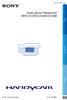 Fare clic qui Guida all uso Handycam HDR-CX130E/CX160E/CX180E 2011 Sony Corporation 4-271-479-42(1) Uso della Guida all uso Handycam In questa Guida all uso Handycam si trovano informazioni su come utilizzare
Fare clic qui Guida all uso Handycam HDR-CX130E/CX160E/CX180E 2011 Sony Corporation 4-271-479-42(1) Uso della Guida all uso Handycam In questa Guida all uso Handycam si trovano informazioni su come utilizzare
Guida all uso Handycam DCR-SX45E/SX65E/SX85E
 Fare clic qui Guida all uso Handycam DCR-SX45E/SX65E/SX85E 2011 Sony Corporation 4-264-742-42(1) Uso di Guida all uso Handycam Le informazioni sulle funzionalità complete della videocamera sono riportate
Fare clic qui Guida all uso Handycam DCR-SX45E/SX65E/SX85E 2011 Sony Corporation 4-264-742-42(1) Uso di Guida all uso Handycam Le informazioni sulle funzionalità complete della videocamera sono riportate
HDR-CX110E/CX115E/CX116E/ CX150E/CX155E/XR150E/XR155E. Registrazione/riproduzione 20 4-170-893-44(1) 2010 Sony Corporation.
 4-170-893-44(1) Indice 9 Operazioni preliminari 12 Registrazione/riproduzione 20 HDR-CX110E/CX115E/CX116E/ CX150E/CX155E/XR150E/XR155E Come utilizzare al meglio la videocamera Salvataggio di immagini con
4-170-893-44(1) Indice 9 Operazioni preliminari 12 Registrazione/riproduzione 20 HDR-CX110E/CX115E/CX116E/ CX150E/CX155E/XR150E/XR155E Come utilizzare al meglio la videocamera Salvataggio di immagini con
DCR-SR58E/SR68E/SR78E/ SR88E/SX33E/SX34E/SX43E/ SX44E/SX53E/SX63E. Registrazione/riproduzione 21 4-170-095-42(1) 2010 Sony Corporation.
 4-170-095-42(1) Indice 9 Operazioni preliminari 12 Registrazione/riproduzione 21 Uso corretto della videocamera 38 DCR-SR58E/SR68E/SR78E/ SR88E/SX33E/SX34E/SX43E/ SX44E/SX53E/SX63E Videocamera Digitale
4-170-095-42(1) Indice 9 Operazioni preliminari 12 Registrazione/riproduzione 21 Uso corretto della videocamera 38 DCR-SR58E/SR68E/SR78E/ SR88E/SX33E/SX34E/SX43E/ SX44E/SX53E/SX63E Videocamera Digitale
Guida introduttiva ITALIANO CEL-SV7EA2 9 0
 Guida introduttiva ITALIANO CEL-SV7EA2 9 0 Contenuto della confezione Prima di utilizzare la fotocamera, assicurarsi che la confezione contenga gli elementi riportati di seguito. Se manca qualcosa, rivolgersi
Guida introduttiva ITALIANO CEL-SV7EA2 9 0 Contenuto della confezione Prima di utilizzare la fotocamera, assicurarsi che la confezione contenga gli elementi riportati di seguito. Se manca qualcosa, rivolgersi
Guida all uso Handycam DCR-SX30E/SX31E/SX40E/SX41E/SX50E/ SX60E
 Fare clic qui Guida all uso Handycam DCR-SX30E/SX31E/SX40E/SX41E/SX50E/ SX60E 2009 Sony Corporation 4-132-761-42(1) IT Uso della Guida all uso Handycam Le informazioni sull utilizzo ottimale della videocamera
Fare clic qui Guida all uso Handycam DCR-SX30E/SX31E/SX40E/SX41E/SX50E/ SX60E 2009 Sony Corporation 4-132-761-42(1) IT Uso della Guida all uso Handycam Le informazioni sull utilizzo ottimale della videocamera
Videocamera HD digitale
 4-121-565-51(1) Videocamera HD digitale Manuale delle istruzioni Prima di utilizzare l apparecchio, leggere attentamente il presente manuale e conservarlo per eventuali riferimenti futuri. HXR-MC1P 2009
4-121-565-51(1) Videocamera HD digitale Manuale delle istruzioni Prima di utilizzare l apparecchio, leggere attentamente il presente manuale e conservarlo per eventuali riferimenti futuri. HXR-MC1P 2009
Guida all uso Handycam NEX-VG900/VG900E
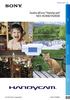 Fare clic qui Guida all uso Handycam NEX-VG900/VG900E 2012 Sony Corporation 4-436-718-41(1) Uso della Guida all uso Handycam In questa Guida all uso Handycam si trovano informazioni su come utilizzare
Fare clic qui Guida all uso Handycam NEX-VG900/VG900E 2012 Sony Corporation 4-436-718-41(1) Uso della Guida all uso Handycam In questa Guida all uso Handycam si trovano informazioni su come utilizzare
Manuale del Binocolo con registrazione digitale DEV-3/5/5K
 Fare clic Manuale del Binocolo con registrazione digitale DEV-3/5/5K 2011 Sony Corporation 4-410-129-92(1) Da leggere subito Uso di questo prodotto Non mantenere questo prodotto afferrandolo per le parti
Fare clic Manuale del Binocolo con registrazione digitale DEV-3/5/5K 2011 Sony Corporation 4-410-129-92(1) Da leggere subito Uso di questo prodotto Non mantenere questo prodotto afferrandolo per le parti
Vivax Compact System WiFi
 Vivax Compact System WiFi MANUALE D USO Comfort System Compact System 30 Compact System 60 60 vers. 28/07/2015 La dotazione standard comprende: - Scheda SD - Chiavetta USB - Cavo Ethernet - Cavo di alimentazione
Vivax Compact System WiFi MANUALE D USO Comfort System Compact System 30 Compact System 60 60 vers. 28/07/2015 La dotazione standard comprende: - Scheda SD - Chiavetta USB - Cavo Ethernet - Cavo di alimentazione
ThinkPad R40 Series Guida all installazione
 Numero parte: 9P48 ThinkPad R40 Series Guida all installazione Elenco di controllo per il disimballaggio Grazie per aver acquistato l elaboratore IBM ThinkPad R Series. Verificare che tutti i componenti
Numero parte: 9P48 ThinkPad R40 Series Guida all installazione Elenco di controllo per il disimballaggio Grazie per aver acquistato l elaboratore IBM ThinkPad R Series. Verificare che tutti i componenti
Aggiornamento dei dati dell obiettivo per il controllo distorsione
 Aggiornamento dei dati dell obiettivo per il controllo distorsione Grazie per avere acquistato un prodotto Nikon. In questa guida viene descritto come eseguire l aggiornamento dei dati dell obiettivo per
Aggiornamento dei dati dell obiettivo per il controllo distorsione Grazie per avere acquistato un prodotto Nikon. In questa guida viene descritto come eseguire l aggiornamento dei dati dell obiettivo per
Operazioni preliminari
 Operazioni preliminari IT Network Media Player NSZ-GS7 Le immagini delle schermate, le operazioni e le caratteristiche tecniche sono soggette a modifiche senza preavviso. Operazioni preliminari: ACCENSIONE/ATTESA
Operazioni preliminari IT Network Media Player NSZ-GS7 Le immagini delle schermate, le operazioni e le caratteristiche tecniche sono soggette a modifiche senza preavviso. Operazioni preliminari: ACCENSIONE/ATTESA
Guida all uso Handycam
 3-288-519-63(1) Videocamera HD digitale Guida all uso Handycam HDR-TG1E/TG3E Uso della videocamera Operazioni preliminari 14 8 Registrazione/ riproduzione 23 Modifica 47 Uso dei supporti 61 Personalizzazione
3-288-519-63(1) Videocamera HD digitale Guida all uso Handycam HDR-TG1E/TG3E Uso della videocamera Operazioni preliminari 14 8 Registrazione/ riproduzione 23 Modifica 47 Uso dei supporti 61 Personalizzazione
LEICA D-LUX 4 Istruzioni per l aggiornamento del firmware 2.2
 LEICA D-LUX 4 Istruzioni per l aggiornamento del firmware 2.2 Gentile cliente, installando il firmware potrà migliorare le prestazioni della LEICA D-LUX 4 nelle aree descritte di seguito. Contenuti dell
LEICA D-LUX 4 Istruzioni per l aggiornamento del firmware 2.2 Gentile cliente, installando il firmware potrà migliorare le prestazioni della LEICA D-LUX 4 nelle aree descritte di seguito. Contenuti dell
PANNELLO REMOTO PER BARRIERE 48BFC000 E 48BFC001
 PANNELLO REMOTO PER BARRIERE 48BFC000 E 48BFC001 ART.48BFA000 Leggere questo manuale prima dell uso e conservarlo per consultazioni future 1 CARATTERISTICHE GENERALI Il terminale 48BFA000 permette di
PANNELLO REMOTO PER BARRIERE 48BFC000 E 48BFC001 ART.48BFA000 Leggere questo manuale prima dell uso e conservarlo per consultazioni future 1 CARATTERISTICHE GENERALI Il terminale 48BFA000 permette di
Manuale del Binocolo con registrazione digitale DEV-30/50/50V
 Fare clic Manuale del Binocolo con registrazione digitale DEV-30/50/50V 2013 Sony Corporation 4-464-705-82(1) Da leggere subito Uso di questo prodotto Non tenere il prodotto dai punti indicati di seguito.
Fare clic Manuale del Binocolo con registrazione digitale DEV-30/50/50V 2013 Sony Corporation 4-464-705-82(1) Da leggere subito Uso di questo prodotto Non tenere il prodotto dai punti indicati di seguito.
Registratore DVD multifunzione
 4-159-392-12(1) Selezione della modalità di copia 6 Presentazione di DVDirect 20 Operazioni di preparazione alla registrazione 27 Copia da fotocamera 36 Registratore DVD multifunzione Copia da dispositivi
4-159-392-12(1) Selezione della modalità di copia 6 Presentazione di DVDirect 20 Operazioni di preparazione alla registrazione 27 Copia da fotocamera 36 Registratore DVD multifunzione Copia da dispositivi
DomKing 2012. v1.0. - Indice - Installazione... pag.2. Guida al programma... pag.4. Funzione Secondo monitor... pag.4. Funzione Orologio... pag.
 DomKing 2012 v1.0 - Indice - Installazione... pag.2 Guida al programma... pag.4 Funzione Secondo monitor... pag.4 Funzione Orologio... pag.4 Funzione Timer... pag.4 Funzione Cantici... pag.5 Funzione Registrazione
DomKing 2012 v1.0 - Indice - Installazione... pag.2 Guida al programma... pag.4 Funzione Secondo monitor... pag.4 Funzione Orologio... pag.4 Funzione Timer... pag.4 Funzione Cantici... pag.5 Funzione Registrazione
Guida all uso Handycam HDR-XR500E/XR500VE/XR520E/ XR520VE
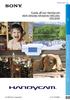 Fare clic qui Guida all uso Handycam HDR-XR500E/XR500VE/XR520E/ XR520VE 2009 Sony Corporation 4-131-473-41(1) IT Uso della Guida all uso Handycam Le informazioni sull utilizzo ottimale della videocamera
Fare clic qui Guida all uso Handycam HDR-XR500E/XR500VE/XR520E/ XR520VE 2009 Sony Corporation 4-131-473-41(1) IT Uso della Guida all uso Handycam Le informazioni sull utilizzo ottimale della videocamera
INIZIARE DA QUI. Contenuto. Procedure descritte nella guida. Importante! Si è già in possesso di un palmare Palm?
 DA LEGGERE PRIMA INIZIARE DA QUI Procedure descritte nella guida Carica e configurazione del palmare Palm Tungsten E. Utilizzo del palmare. Installazione del software Palm Desktop. Importante! Si è già
DA LEGGERE PRIMA INIZIARE DA QUI Procedure descritte nella guida Carica e configurazione del palmare Palm Tungsten E. Utilizzo del palmare. Installazione del software Palm Desktop. Importante! Si è già
Guida Rapida. Vodafone MiniStation
 Guida Rapida Vodafone MiniStation Nella scatola trovi: 1 Alimentatore per il collegamento elettrico 1 Vodafone MiniStation 5 2 Cavi telefonici per collegare i tuoi apparecchi fax e pos alla MiniStation
Guida Rapida Vodafone MiniStation Nella scatola trovi: 1 Alimentatore per il collegamento elettrico 1 Vodafone MiniStation 5 2 Cavi telefonici per collegare i tuoi apparecchi fax e pos alla MiniStation
Nokia N76-1. Guida all uso. 9254312 Edizione 2 IT
 Nokia N76-1 Guida all uso 9254312 Edizione 2 IT Tasti e componenti (display esterno e pieghevole aperto) Di seguito denominato Nokia N76. 1 Tasto esterno destro 2 Tasto centrale 3 Tasto esterno sinistro
Nokia N76-1 Guida all uso 9254312 Edizione 2 IT Tasti e componenti (display esterno e pieghevole aperto) Di seguito denominato Nokia N76. 1 Tasto esterno destro 2 Tasto centrale 3 Tasto esterno sinistro
Guida rapida al collegamento e all uso. HDD Network Audio Component NAC-HD1E. Collegamenti... 2. Ascolto di CD o trasmissioni radio...
 3-213-272-51(1) Guida rapida al collegamento e all uso Collegamenti... 2 Ascolto di CD o trasmissioni radio... 5 HDD Network Audio Component NAC-HD1E Nel presente manuale sono illustrate le modalità di
3-213-272-51(1) Guida rapida al collegamento e all uso Collegamenti... 2 Ascolto di CD o trasmissioni radio... 5 HDD Network Audio Component NAC-HD1E Nel presente manuale sono illustrate le modalità di
Aggiornamento dei dati dell obiettivo per il controllo distorsione
 Aggiornamento dei dati dell obiettivo per il controllo distorsione Grazie per avere acquistato un prodotto Nikon. In questa guida viene descritto come eseguire l aggiornamento dei dati dell obiettivo per
Aggiornamento dei dati dell obiettivo per il controllo distorsione Grazie per avere acquistato un prodotto Nikon. In questa guida viene descritto come eseguire l aggiornamento dei dati dell obiettivo per
GUIDA RAPIDA. MICRO TELECAMERA PENNA DVR SU MEMORIE MICRO SD (nuovo modello con sovraimpressione di data e ora) (versione manuale 17/05/2010)
 GUIDA RAPIDA MICRO TELECAMERA PENNA DVR SU MEMORIE MICRO SD (nuovo modello con sovraimpressione di data e ora) (versione manuale 17/05/2010) 9240000 Struttura e controlli sulla telecamera Microfono (sul
GUIDA RAPIDA MICRO TELECAMERA PENNA DVR SU MEMORIE MICRO SD (nuovo modello con sovraimpressione di data e ora) (versione manuale 17/05/2010) 9240000 Struttura e controlli sulla telecamera Microfono (sul
Domande frequenti su Eee Pad TF201
 I6915 Domande frequenti su Eee Pad TF201 Gestione file... 2 Come accedere ai dati salvati nella scheda SD, microsd e in un dispositivo USB? 2 Come spostare il file selezionato in un altra cartella?...
I6915 Domande frequenti su Eee Pad TF201 Gestione file... 2 Come accedere ai dati salvati nella scheda SD, microsd e in un dispositivo USB? 2 Come spostare il file selezionato in un altra cartella?...
guida. Può registrare immagini ad alta risoluzione pixel FULL HD 1920x1080P, tecnologia avanzata Wide Dynamic, e scattare
 Panoramica Registratore videocamera digitale HD (alta definizione) di tecnologia più avanzata; questo dispositivo è una comune videocamera HD come anche un registratore professionale di guida. Può registrare
Panoramica Registratore videocamera digitale HD (alta definizione) di tecnologia più avanzata; questo dispositivo è una comune videocamera HD come anche un registratore professionale di guida. Può registrare
IRSplit. Istruzioni d uso 07/10-01 PC
 3456 IRSplit Istruzioni d uso 07/10-01 PC 2 IRSplit Istruzioni d uso Indice 1. Requisiti Hardware e Software 4 1.1 Requisiti Hardware 4 1.2 Requisiti Software 4 2. Installazione 4 3. Concetti fondamentali
3456 IRSplit Istruzioni d uso 07/10-01 PC 2 IRSplit Istruzioni d uso Indice 1. Requisiti Hardware e Software 4 1.1 Requisiti Hardware 4 1.2 Requisiti Software 4 2. Installazione 4 3. Concetti fondamentali
DESKTOP. Uso del sistema operativo Windows XP e gestione dei file. Vediamo in dettaglio queste parti.
 Uso del sistema operativo Windows XP e gestione dei file DESKTOP All accensione del nostro PC, il BIOS (Basic Input Output System) si occupa di verificare, attraverso una serie di test, che il nostro hardware
Uso del sistema operativo Windows XP e gestione dei file DESKTOP All accensione del nostro PC, il BIOS (Basic Input Output System) si occupa di verificare, attraverso una serie di test, che il nostro hardware
Guida all uso Handycam
 3-093-316-83(1) Videocamera digitale Guida all uso Handycam DCR-SR32E/SR33E/SR42E/ SR52E/SR62E/SR72E/ SR82E/SR190E/SR200E/ SR290E/SR300E Uso della videocamera 10 Operazioni preliminari 14 Registrazione/
3-093-316-83(1) Videocamera digitale Guida all uso Handycam DCR-SR32E/SR33E/SR42E/ SR52E/SR62E/SR72E/ SR82E/SR190E/SR200E/ SR290E/SR300E Uso della videocamera 10 Operazioni preliminari 14 Registrazione/
Telecomando HP Media (solo in determinati modelli) Guida utente
 Telecomando HP Media (solo in determinati modelli) Guida utente Copyright 2008 Hewlett-Packard Development Company, L.P. Windows e Windows Vista sono marchi registrati negli Stati Uniti di Microsoft Corporation.
Telecomando HP Media (solo in determinati modelli) Guida utente Copyright 2008 Hewlett-Packard Development Company, L.P. Windows e Windows Vista sono marchi registrati negli Stati Uniti di Microsoft Corporation.
Manuale installazione LEICA DIGILUX 3 firmware
 Manuale installazione LEICA DIGILUX 3 firmware Gentili utenti, Da questo documento potrete scaricare facilmente gli ultimi aggiornamenti firmware che vi consentiranno di migliorare l operatività del vostro
Manuale installazione LEICA DIGILUX 3 firmware Gentili utenti, Da questo documento potrete scaricare facilmente gli ultimi aggiornamenti firmware che vi consentiranno di migliorare l operatività del vostro
DualCam Memory 16.32. MANUALE D USO vers. 19/03/2014
 DualCam Memory 16.32 MANUALE D USO vers. 19/03/2014 INDICE Misure di sicurezza Parti e componenti Equipaggiamento Telecomando Registrazione Menu principale Videoregistratore Cattura foto istantanee: Riproduzione
DualCam Memory 16.32 MANUALE D USO vers. 19/03/2014 INDICE Misure di sicurezza Parti e componenti Equipaggiamento Telecomando Registrazione Menu principale Videoregistratore Cattura foto istantanee: Riproduzione
ALTERNATYVA MOBILE GUIDA RAPIDA ALLA CONFIGURAZIONE DEL ROUTER
 ALTERNATYVA MOBILE GUIDA RAPIDA ALLA CONFIGURAZIONE DEL ROUTER Gentile Cliente, ti ringraziamo per aver scelto il servizio AlternatYva. Attraverso i semplici passi di seguito descritti, potrai da subito
ALTERNATYVA MOBILE GUIDA RAPIDA ALLA CONFIGURAZIONE DEL ROUTER Gentile Cliente, ti ringraziamo per aver scelto il servizio AlternatYva. Attraverso i semplici passi di seguito descritti, potrai da subito
Istruzione operativa per trasferire i dati rilevanti la temperatura dei frigoriferi /congelatori dal Data Logger al computer dedicato (PC).
 SERVIZIO SANITARIO NAZIONALE REGIONE AUTONOMA FRIULI-VENEZIA GIULIA AZIENDA PER L ASSISTENZA SANITARIA N. 3 ALTO FRIULI-COLLINARE-MEDIO FRIULI Istruzione operativa per trasferire i dati rilevanti la temperatura
SERVIZIO SANITARIO NAZIONALE REGIONE AUTONOMA FRIULI-VENEZIA GIULIA AZIENDA PER L ASSISTENZA SANITARIA N. 3 ALTO FRIULI-COLLINARE-MEDIO FRIULI Istruzione operativa per trasferire i dati rilevanti la temperatura
Guida all uso della fotocamera digitale HD Snap Mobile
 VCLIC! Indice Informazioni preliminari Operazioni di base Guida all uso della fotocamera digitale HD Snap Mobile MHS-CM1/CM3 Uso delle funzioni di ripresa Uso delle funzioni di visualizzazione Personalizzazione
VCLIC! Indice Informazioni preliminari Operazioni di base Guida all uso della fotocamera digitale HD Snap Mobile MHS-CM1/CM3 Uso delle funzioni di ripresa Uso delle funzioni di visualizzazione Personalizzazione
Quick Start Guide. Sony Ericsson Z310i
 Quick Start Guide Sony Ericsson Z310i Contenuto 1. Preparazione 25 2. Come utilizzare il proprio cellulare 27 3. La fotocamera 29 4. Come inviare MMS 30 5. Vodafone live! 32 6. Download 33 7. Altre funzioni
Quick Start Guide Sony Ericsson Z310i Contenuto 1. Preparazione 25 2. Come utilizzare il proprio cellulare 27 3. La fotocamera 29 4. Come inviare MMS 30 5. Vodafone live! 32 6. Download 33 7. Altre funzioni
Aggiornamento del firmware per iphone con connettore Lightning compatibile con AppRadio Mode
 Aggiornamento del firmware per iphone con connettore Lightning compatibile con AppRadio Mode Istruzioni sull aggiornamento per i modelli di navigazione: AVIC-F40BT, AVIC-F940BT, AVIC-F840BT e AVIC-F8430BT
Aggiornamento del firmware per iphone con connettore Lightning compatibile con AppRadio Mode Istruzioni sull aggiornamento per i modelli di navigazione: AVIC-F40BT, AVIC-F940BT, AVIC-F840BT e AVIC-F8430BT
Illustrazione del display
 Manuale Utente 1 Grazie per aver acquistato il nostro Wi-Fi DV. Prima di iniziare a utilizzare questo prodotto, leggere attentamente questo manuale per ottimizzare le prestazioni e prolungare la vita del
Manuale Utente 1 Grazie per aver acquistato il nostro Wi-Fi DV. Prima di iniziare a utilizzare questo prodotto, leggere attentamente questo manuale per ottimizzare le prestazioni e prolungare la vita del
Gui Gu d i a d ra r p a i p d i a V d o a d f a one Int fone In e t r e net rnet Box Key Mini
 Guida rapida Vodafone Internet Key Box Mini Ideato per Vodafone QSG_VMCLite_v31_10-2007_e172_IT.1 1 10/10/07 14:39:10 QSG_VMCLite_v31_10-2007_e172_IT.2 2 10/10/07 14:39:11 Benvenuti nel mondo della connessione
Guida rapida Vodafone Internet Key Box Mini Ideato per Vodafone QSG_VMCLite_v31_10-2007_e172_IT.1 1 10/10/07 14:39:10 QSG_VMCLite_v31_10-2007_e172_IT.2 2 10/10/07 14:39:11 Benvenuti nel mondo della connessione
Istruzioni per l uso Unità a schede di memoria
 Istruzioni per l uso Unità a schede di memoria Modello n. AJ- E AJ-PCD10 Collegare l'unità a schede di memoria al personal computer prima di installare il software P2 nel computer dal CD di installazione.
Istruzioni per l uso Unità a schede di memoria Modello n. AJ- E AJ-PCD10 Collegare l'unità a schede di memoria al personal computer prima di installare il software P2 nel computer dal CD di installazione.
Permette di visualizzare l archivio di tutte le registrazioni e programmazione effettuate.
 Installazione: Requisito minimo di sistema Windows XP Prima di procedere con l installazione chiudere tutte le applicazioni aperte sul computer. Dopo avere installato il programma tramite disco collegare
Installazione: Requisito minimo di sistema Windows XP Prima di procedere con l installazione chiudere tutte le applicazioni aperte sul computer. Dopo avere installato il programma tramite disco collegare
Guida rapida. Per ricevere assistenza, digita sul browser del tuo computer assistenza.vodafone.it
 Per ricevere assistenza, digita sul browser del tuo computer assistenza.vodafone.it Guida rapida Edizione marzo 2010. Il servizio di comunicazione elettronica è regolato dalle relative Condizioni Generali
Per ricevere assistenza, digita sul browser del tuo computer assistenza.vodafone.it Guida rapida Edizione marzo 2010. Il servizio di comunicazione elettronica è regolato dalle relative Condizioni Generali
In questo manuale, si fa riferimento a ipod touch 5a generazione e iphone 5 con il solo termine iphone con connettore Lightning.
 In questo manuale, si fa riferimento a ipod touch 5a generazione e iphone 5 con il solo termine iphone con connettore Lightning. Per collegare un iphone con connettore Lightning ad SPH-DA100 AppRadio e
In questo manuale, si fa riferimento a ipod touch 5a generazione e iphone 5 con il solo termine iphone con connettore Lightning. Per collegare un iphone con connettore Lightning ad SPH-DA100 AppRadio e
VIDEOREGISTRATORE DIGITALE PORTATILE Modello FDR108USB
 VIDEOREGISTRATORE DIGITALE PORTATILE Modello FDR108USB MANUALE D ISTRUZIONI Consigliamo di leggere attentamente il presente manuale d istruzioni prima di procedere nell utilizzo dell apparecchio e di conservare
VIDEOREGISTRATORE DIGITALE PORTATILE Modello FDR108USB MANUALE D ISTRUZIONI Consigliamo di leggere attentamente il presente manuale d istruzioni prima di procedere nell utilizzo dell apparecchio e di conservare
MANUALE UTENTE CELLULARE ANZIANI W60 DUAL SIM
 MANUALE UTENTE CELLULARE ANZIANI W60 DUAL SIM Grazie per aver acquistato il W60. Con questo dispositivo Dual SIM potrete facilmente effettuare telefonate, mandare e ricevere SMS, con una copertura di rete
MANUALE UTENTE CELLULARE ANZIANI W60 DUAL SIM Grazie per aver acquistato il W60. Con questo dispositivo Dual SIM potrete facilmente effettuare telefonate, mandare e ricevere SMS, con una copertura di rete
Istruzioni per l uso NW-A805 / A806 / A808. 2007 Sony Corporation 2-896-041-53 (1)
 Istruzioni per l uso NW-A805 / A806 / A808 2007 Sony Corporation 2-896-041-53 (1) Informazioni sui manuali Con il lettore sono fornite la Guida rapida e le presenti Istruzioni per l uso in formato PDF.
Istruzioni per l uso NW-A805 / A806 / A808 2007 Sony Corporation 2-896-041-53 (1) Informazioni sui manuali Con il lettore sono fornite la Guida rapida e le presenti Istruzioni per l uso in formato PDF.
NEX-3/NEX-5/NEX-5C A-DTQ-100-32(1) 2010 Sony Corporation
 NEX-3/NEX-5/NEX-5C Le nuove funzioni fornite da questo aggiornamento firmware e le rispettive operazioni sono descritte nel presente documento. Consultare le Istruzioni per l uso e la Guida all uso α contenute
NEX-3/NEX-5/NEX-5C Le nuove funzioni fornite da questo aggiornamento firmware e le rispettive operazioni sono descritte nel presente documento. Consultare le Istruzioni per l uso e la Guida all uso α contenute
IRISPen Air 7. Guida rapida per l uso. (Android)
 IRISPen Air 7 Guida rapida per l uso (Android) La Guida rapida per l'uso viene fornita per aiutarvi a iniziare a usare IRISPen Air TM 7. Leggere la guida prima di utilizzare lo scanner e il relativo software.
IRISPen Air 7 Guida rapida per l uso (Android) La Guida rapida per l'uso viene fornita per aiutarvi a iniziare a usare IRISPen Air TM 7. Leggere la guida prima di utilizzare lo scanner e il relativo software.
Programma applicativo di protezione LOCK Manuale per l utente V2.22-T05
 Programma applicativo di protezione LOCK Manuale per l utente V2.22-T05 Sommario A. Introduzione... 2 B. Descrizione generale... 2 C. Caratteristiche... 3 D. Prima di utilizzare il programma applicativo
Programma applicativo di protezione LOCK Manuale per l utente V2.22-T05 Sommario A. Introduzione... 2 B. Descrizione generale... 2 C. Caratteristiche... 3 D. Prima di utilizzare il programma applicativo
Procedura aggiornamento firmware
 Procedura aggiornamento firmware Sommario Introduzione... 3 Caratteristiche versione firmware... 3 Strumentazione necessaria e requisiti di base... 3 Operazioni preliminari... 4 Procedura aggiornamento...
Procedura aggiornamento firmware Sommario Introduzione... 3 Caratteristiche versione firmware... 3 Strumentazione necessaria e requisiti di base... 3 Operazioni preliminari... 4 Procedura aggiornamento...
Personalizzazione del PC
 È la prima volta che utilizzi Windows 7? Anche se questa versione di Windows è molto simile a quella precedente, potrebbero tornarti utili alcune informazioni per partire a razzo. Questa Guida contiene
È la prima volta che utilizzi Windows 7? Anche se questa versione di Windows è molto simile a quella precedente, potrebbero tornarti utili alcune informazioni per partire a razzo. Questa Guida contiene
Procedura aggiornamento firmware H02
 Procedura aggiornamento firmware H02 Sommario Introduzione... 3 Caratteristiche versione firmware... 3 Strumentazione necessaria e requisiti di base... 3 Procedura aggiornamento... 4 Appendice... 11 Risoluzione
Procedura aggiornamento firmware H02 Sommario Introduzione... 3 Caratteristiche versione firmware... 3 Strumentazione necessaria e requisiti di base... 3 Procedura aggiornamento... 4 Appendice... 11 Risoluzione
Guida di installazione. Modem ADSL2+ Wi-Fi N
 Guida di installazione Modem ADSL2+ Wi-Fi N Contenuto della confezione Collegamento alla rete telefonica 1 Modem ADSL2+ Wi-Fi N 1 Cavo telefonico a. Scollega il telefono eventualmente presente dalla presa
Guida di installazione Modem ADSL2+ Wi-Fi N Contenuto della confezione Collegamento alla rete telefonica 1 Modem ADSL2+ Wi-Fi N 1 Cavo telefonico a. Scollega il telefono eventualmente presente dalla presa
Guida rapida Vodafone Internet Box
 Guida rapida Vodafone Internet Box Benvenuti nel mondo della connessione dati in mobilità di Vodafone Internet Box. In questa guida spieghiamo come installare e cominciare a utilizzare Vodafone Internet
Guida rapida Vodafone Internet Box Benvenuti nel mondo della connessione dati in mobilità di Vodafone Internet Box. In questa guida spieghiamo come installare e cominciare a utilizzare Vodafone Internet
Quick Start Guide. Motorizr Z3
 Quick Start Guide Motorizr Z3 Contenuto 1. Preparazione 33 2. Come utilizzare il proprio cellulare 35 3. La fotocamera 37 4. Come inviare MMS 39 5. Vodafone live! 42 6. Download 43 7. Altre funzioni e
Quick Start Guide Motorizr Z3 Contenuto 1. Preparazione 33 2. Come utilizzare il proprio cellulare 35 3. La fotocamera 37 4. Come inviare MMS 39 5. Vodafone live! 42 6. Download 43 7. Altre funzioni e
5-1 FILE: CREAZIONE NUOVO DOCUMENTO
 Capittol lo 5 File 5-1 FILE: CREAZIONE NUOVO DOCUMENTO In Word è possibile creare documenti completamente nuovi oppure risparmiare tempo utilizzando autocomposizioni o modelli, che consentono di creare
Capittol lo 5 File 5-1 FILE: CREAZIONE NUOVO DOCUMENTO In Word è possibile creare documenti completamente nuovi oppure risparmiare tempo utilizzando autocomposizioni o modelli, che consentono di creare
IRISPen Air 7. Guida rapida per l uso. (ios)
 IRISPen Air 7 Guida rapida per l uso (ios) La Guida rapida per l'uso viene fornita per aiutarvi a iniziare a usare IRISPen TM Air 7. Leggere la guida prima di utilizzare lo scanner e il relativo software.
IRISPen Air 7 Guida rapida per l uso (ios) La Guida rapida per l'uso viene fornita per aiutarvi a iniziare a usare IRISPen TM Air 7. Leggere la guida prima di utilizzare lo scanner e il relativo software.
Guida di installazione. Modem ADSL2+ Wi-Fi N
 Guida di installazione Modem ADSL2+ Wi-Fi N Contenuto della confezione Modem ADSL2+ Wi-Fi N 1 Cavo telefonico 1 Cavo Ethernet 1 Alimentatore 1 Filtro ADSL PLUS RJ ADSL Reset ETH1 ETH2 ETH3 ETH4 USB WiFi/LED
Guida di installazione Modem ADSL2+ Wi-Fi N Contenuto della confezione Modem ADSL2+ Wi-Fi N 1 Cavo telefonico 1 Cavo Ethernet 1 Alimentatore 1 Filtro ADSL PLUS RJ ADSL Reset ETH1 ETH2 ETH3 ETH4 USB WiFi/LED
Procedura aggiornamento firmware. Prestige
 Procedura aggiornamento firmware Prestige Sommario Introduzione... 3 Caratteristiche versione firmware... 3 Strumentazione necessaria e requisiti di base... 3 Procedura aggiornamento... 4 Appendice...
Procedura aggiornamento firmware Prestige Sommario Introduzione... 3 Caratteristiche versione firmware... 3 Strumentazione necessaria e requisiti di base... 3 Procedura aggiornamento... 4 Appendice...
Content Manager 2 Manuale utente
 Content Manager 2 Manuale utente Fare riferimento a questo manuale per informazioni sull'utilizzo di Content Manager 2 per la consultazione, l'acquisto, il download e l'installazione di aggiornamenti e
Content Manager 2 Manuale utente Fare riferimento a questo manuale per informazioni sull'utilizzo di Content Manager 2 per la consultazione, l'acquisto, il download e l'installazione di aggiornamenti e
MODULO STAMPA BOLLETTINO PDF
 MODULO STAMPA BOLLETTINO PDF MODULO STAMPA BOLLETTINO PDF pagina 2 di 7 INTRODUZIONE Il modulo STAMPA BOLLETTINO PDF è una applicazione stand-alone, sviluppata in linguaggio Java, che permette di produrre
MODULO STAMPA BOLLETTINO PDF MODULO STAMPA BOLLETTINO PDF pagina 2 di 7 INTRODUZIONE Il modulo STAMPA BOLLETTINO PDF è una applicazione stand-alone, sviluppata in linguaggio Java, che permette di produrre
Manuale d uso. Regolatore di carica EP SOLAR modello EPRC10-EC, per camper, caravan, barche, bus. ITALIANO
 Manuale d uso Regolatore di carica EP SOLAR modello EPRC10-EC, per camper, caravan, barche, bus. ITALIANO CARATTERISTICHE Parametri regolati elettronicamente dal microcontroller Carica di tipo PWM con
Manuale d uso Regolatore di carica EP SOLAR modello EPRC10-EC, per camper, caravan, barche, bus. ITALIANO CARATTERISTICHE Parametri regolati elettronicamente dal microcontroller Carica di tipo PWM con
Printer Driver. Questa guida descrive l installazione dei driver stampante per Windows Vista e Windows XP.
 4-153-310-42(1) Printer Driver Guida all installazione Questa guida descrive l installazione dei driver stampante per Windows Vista e Windows XP. Prima di usare questo software Prima di usare il driver
4-153-310-42(1) Printer Driver Guida all installazione Questa guida descrive l installazione dei driver stampante per Windows Vista e Windows XP. Prima di usare questo software Prima di usare il driver
Monitor a 14 con selettore a 4 canali modello LEE-128M4 codice 559591005. Manuale d uso
 Monitor a 14 con selettore a 4 canali modello LEE-128M4 codice 559591005 Manuale d uso Sicurezza Questo simbolo indica la presenza di tensione pericolosa non isolata all interno dell'apparecchio che può
Monitor a 14 con selettore a 4 canali modello LEE-128M4 codice 559591005 Manuale d uso Sicurezza Questo simbolo indica la presenza di tensione pericolosa non isolata all interno dell'apparecchio che può
Procedura aggiornamento firmware
 Procedura aggiornamento firmware Sommario Introduzione... 3 Caratteristiche versione firmware... 3 Strumentazione necessaria e requisiti di base... 3 Operazioni preliminari... 4 Procedura aggiornamento...
Procedura aggiornamento firmware Sommario Introduzione... 3 Caratteristiche versione firmware... 3 Strumentazione necessaria e requisiti di base... 3 Operazioni preliminari... 4 Procedura aggiornamento...
Microtech Srl. GPS TRACKER v3.0
 Microtech Srl GPS TRACKER v3.0 Manuale d Uso Rev1-1 - Indice: Descrizione pag. 3 Caratteristiche. pag. 3 Accensione/Spegnimento.. pag. 4 Funzionamento pag. 4 Segnalazione di errore pag. 4 Segnalazione
Microtech Srl GPS TRACKER v3.0 Manuale d Uso Rev1-1 - Indice: Descrizione pag. 3 Caratteristiche. pag. 3 Accensione/Spegnimento.. pag. 4 Funzionamento pag. 4 Segnalazione di errore pag. 4 Segnalazione
Introduzione all uso della LIM
 Introduzione all uso della LIM ACCENDERE CORRETTAMENTE LA LIM 1. Accendi il video proiettore con il telecomando (tasto rosso); 2. Accendi il computer; 3. Accendi lateralmente l interruttore delle casse
Introduzione all uso della LIM ACCENDERE CORRETTAMENTE LA LIM 1. Accendi il video proiettore con il telecomando (tasto rosso); 2. Accendi il computer; 3. Accendi lateralmente l interruttore delle casse
TELECAMERA DA CRUSCOTTO HD
 TELECAMERA DA CRUSCOTTO HD Manuale 87231 Leggere attentamente il presente manuale prima dell'utilizzo del DVR auto al fine di garantirne un uso ottimale. Cautela 1. Inserire la scheda di memoria nel DVR
TELECAMERA DA CRUSCOTTO HD Manuale 87231 Leggere attentamente il presente manuale prima dell'utilizzo del DVR auto al fine di garantirne un uso ottimale. Cautela 1. Inserire la scheda di memoria nel DVR
Procedura aggiornamento firmware
 Procedura aggiornamento firmware Sommario Introduzione... 3 Caratteristiche versione firmware... 3 Strumentazione necessaria e requisiti di base... 3 Operazioni preliminari... 4 Procedura aggiornamento...
Procedura aggiornamento firmware Sommario Introduzione... 3 Caratteristiche versione firmware... 3 Strumentazione necessaria e requisiti di base... 3 Operazioni preliminari... 4 Procedura aggiornamento...
federica.mazzocchi@gmail.com - 3292365399
 SELEZIONARE PIU COSE INSIEME - Se sono tutte una dopo all altra: - clic sul primo oggetto - tenere premuto - clic sull ultimo - Se sono sparse: - tenere premuto ctrl - premere sui vari oggetti - lasciare
SELEZIONARE PIU COSE INSIEME - Se sono tutte una dopo all altra: - clic sul primo oggetto - tenere premuto - clic sull ultimo - Se sono sparse: - tenere premuto ctrl - premere sui vari oggetti - lasciare
SmartGPS Satellite Information System Guida all utilizzo del programma Sviluppato da Fabio e Marco Adriani Versione 1.0.0
 SmartGPS Satellite Information System Guida all utilizzo del programma Sviluppato da Fabio e Marco Adriani Versione 1.0.0 Benvenuto in SmartGPS, l'applicativo che consente di determinare, utilizzando un
SmartGPS Satellite Information System Guida all utilizzo del programma Sviluppato da Fabio e Marco Adriani Versione 1.0.0 Benvenuto in SmartGPS, l'applicativo che consente di determinare, utilizzando un
Guida all uso della Tis Compact
 Guida all uso della Tis Compact Configurazione: Prima di procedere con lo scarico dei dati dal Tachigrafo Digitale è consigliabile programmare il TIS-Compact per ovviare lo scarico dei dati che per legge
Guida all uso della Tis Compact Configurazione: Prima di procedere con lo scarico dei dati dal Tachigrafo Digitale è consigliabile programmare il TIS-Compact per ovviare lo scarico dei dati che per legge
Calisto P240-M. Cornetta USB GUIDA DELL UTENTE
 TM Calisto P240-M Cornetta USB GUIDA DELL UTENTE Introduzione Congratulazioni per l acquisto di questo prodotto Plantronics. La presente guida contiene istruzioni per l impostazione e l utilizzo della
TM Calisto P240-M Cornetta USB GUIDA DELL UTENTE Introduzione Congratulazioni per l acquisto di questo prodotto Plantronics. La presente guida contiene istruzioni per l impostazione e l utilizzo della
Termocamere SKF TKTI 21 & 31
 Termocamere SKF TKTI 21 & 31 Guida introduttiva 1. Descrizione della termocamera Schermo a colori da 3,5 Coperchio dei Obiettivi della connettori termocamera a Obiettivi della infrarossi fotocamera digitale
Termocamere SKF TKTI 21 & 31 Guida introduttiva 1. Descrizione della termocamera Schermo a colori da 3,5 Coperchio dei Obiettivi della connettori termocamera a Obiettivi della infrarossi fotocamera digitale
DICENTIS. Wireless Conference System. User manual
 DICENTIS Wireless Conference System it User manual DICENTIS Sommario it 3 Sommario 1 Sicurezza 4 2 Informazioni sul manuale 5 2.1 Destinatari 5 2.2 Copyright e dichiarazione di non responsabilità 5 2.3
DICENTIS Wireless Conference System it User manual DICENTIS Sommario it 3 Sommario 1 Sicurezza 4 2 Informazioni sul manuale 5 2.1 Destinatari 5 2.2 Copyright e dichiarazione di non responsabilità 5 2.3
Procedure di ripristino del sistema.
 Procedure di ripristino del sistema. Procedure adatte a sistemi con sistema operativo Microsoft Windows 7 In questo manuale verranno illustrate tutte le procedure che potrete utilizzare per creare dei
Procedure di ripristino del sistema. Procedure adatte a sistemi con sistema operativo Microsoft Windows 7 In questo manuale verranno illustrate tutte le procedure che potrete utilizzare per creare dei
DualCam 3 Memory. MANUALE D USO vers. 24/09/2014
 DualCam 3 Memory MANUALE D USO vers. 24/09/2014 Dispositivo di memorizzazione dei video in formato MPEG-4 con estensione.avi e foto istantanee in formato.bmp su una scheda SD. CONFIGURAZIONE SCHEMATICA
DualCam 3 Memory MANUALE D USO vers. 24/09/2014 Dispositivo di memorizzazione dei video in formato MPEG-4 con estensione.avi e foto istantanee in formato.bmp su una scheda SD. CONFIGURAZIONE SCHEMATICA
Creare e ripristinare immagine di sistema con Windows 8
 Creare e ripristinare immagine di con Windows 8 La versione Pro di Windows 8 offre un interessante strumento per il backup del computer: la possibilità di creare un immagine completa del, ovvero la copia
Creare e ripristinare immagine di con Windows 8 La versione Pro di Windows 8 offre un interessante strumento per il backup del computer: la possibilità di creare un immagine completa del, ovvero la copia
Procedure di ripristino del sistema.
 Procedure di ripristino del sistema. Procedura adatta a sistemi con sistema operativo Microsoft Windows 8 In questo manuale verranno illustrate tutte le procedure che potrete utilizzare per creare dei
Procedure di ripristino del sistema. Procedura adatta a sistemi con sistema operativo Microsoft Windows 8 In questo manuale verranno illustrate tutte le procedure che potrete utilizzare per creare dei
ROM Upgrade Utility (RUU) Prima dell aggiornamento fare attenzione se
 ROM Upgrade Utility (RUU) Prima dell aggiornamento fare attenzione se 1. Il cavo USB è direttamente collegato al PC. 2. L adattatore di alimentazione è collegato al Mobile Device. 3. Le modalità Standby
ROM Upgrade Utility (RUU) Prima dell aggiornamento fare attenzione se 1. Il cavo USB è direttamente collegato al PC. 2. L adattatore di alimentazione è collegato al Mobile Device. 3. Le modalità Standby
GUIDA DELL'UTENTE PER IL SOFTWARE P-TOUCH EDITOR. PJ-623/PJ-663 Stampante mobile. Versione 0 ITA
 GUIDA DELL'UTENTE PER IL SOFTWARE P-TOUCH EDITOR PJ-6/PJ-66 Stampante mobile Versione 0 ITA Introduzione Le stampanti mobili Brother, modelli PJ-6 e PJ-66 (con Bluetooth), sono compatibili con numerose
GUIDA DELL'UTENTE PER IL SOFTWARE P-TOUCH EDITOR PJ-6/PJ-66 Stampante mobile Versione 0 ITA Introduzione Le stampanti mobili Brother, modelli PJ-6 e PJ-66 (con Bluetooth), sono compatibili con numerose
Per cosa posso utilizzarlo?
 Guida rapida Vodafone Mobile Connect Card Express Vodafone Broadband Benvenuti nel mondo della connessione dati in mobilità di Vodafone Mobile Connect Card Express. In questa guida spieghiamo come installare
Guida rapida Vodafone Mobile Connect Card Express Vodafone Broadband Benvenuti nel mondo della connessione dati in mobilità di Vodafone Mobile Connect Card Express. In questa guida spieghiamo come installare
GESTIONE DI FINESTRE, FILE E CARTELLE con Windows XP
 GESTIONE DI FINESTRE, FILE E CARTELLE con Windows XP Desktop (scrivania) Il Desktop è la prima schermata che appare all accensione del computer. icone Barra delle applicazioni Le piccole immagini che appaiono
GESTIONE DI FINESTRE, FILE E CARTELLE con Windows XP Desktop (scrivania) Il Desktop è la prima schermata che appare all accensione del computer. icone Barra delle applicazioni Le piccole immagini che appaiono
Calisto P240-M. Cornetta USB GUIDA DELL UTENTE
 TM Calisto P240-M Cornetta USB GUIDA DELL UTENTE Introduzione Congratulazioni per l acquisto di questo prodotto Plantronics. La presente guida contiene istruzioni per l impostazione e l utilizzo della
TM Calisto P240-M Cornetta USB GUIDA DELL UTENTE Introduzione Congratulazioni per l acquisto di questo prodotto Plantronics. La presente guida contiene istruzioni per l impostazione e l utilizzo della
Quick Start Guide MOTOKRZR K1
 Quick Start Guide MOTOKRZR K1 Contenuto 1. Preparazione 33 2. Come utilizzare il proprio cellulare 35 3. La fotocamera 37 4. Come inviare MMS 39 5. Vodafone live! 42 6. Download 43 7. Altre funzioni e
Quick Start Guide MOTOKRZR K1 Contenuto 1. Preparazione 33 2. Come utilizzare il proprio cellulare 35 3. La fotocamera 37 4. Come inviare MMS 39 5. Vodafone live! 42 6. Download 43 7. Altre funzioni e
ISTRUZIONI PER L'USO
 KARAOKE ROBOT ISTRUZIONI PER L'USO PRIMA DI UTILIZZARE IL PRODOTTO, LEGGERE ATTENTAMENTE LE ISTRUZIONI PER L'USO E CONSERVARLE PER CONSULTAZIONI FUTURE. REV 0 1 1. Componenti / Pulsanti 1. Altoparlanti
KARAOKE ROBOT ISTRUZIONI PER L'USO PRIMA DI UTILIZZARE IL PRODOTTO, LEGGERE ATTENTAMENTE LE ISTRUZIONI PER L'USO E CONSERVARLE PER CONSULTAZIONI FUTURE. REV 0 1 1. Componenti / Pulsanti 1. Altoparlanti
Istruzioni per l uso NWZ-S515 / S516 / S615F / S616F / S618F. 2007 Sony Corporation 3-219-717-53 (1)
 Istruzioni per l uso NWZ-S515 / S516 / S615F / S616F / S618F 2007 Sony Corporation 3-219-717-53 (1) Informazioni sui manuali Con il lettore sono forniti i manuali riportati di seguito. Inoltre, dopo avere
Istruzioni per l uso NWZ-S515 / S516 / S615F / S616F / S618F 2007 Sony Corporation 3-219-717-53 (1) Informazioni sui manuali Con il lettore sono forniti i manuali riportati di seguito. Inoltre, dopo avere
HD-700GVT Manuale Utente
 HD-700GVT Manuale Utente 7 VGA Widescreen monitor con Touch Screen SkyWay Network S.p.A. - Via della Meccanica,14-04011 Aprilia LT - WWW.SKYWAY.IT 1 Comandi Sul Monitor 1) Tasto di regolazione, regola
HD-700GVT Manuale Utente 7 VGA Widescreen monitor con Touch Screen SkyWay Network S.p.A. - Via della Meccanica,14-04011 Aprilia LT - WWW.SKYWAY.IT 1 Comandi Sul Monitor 1) Tasto di regolazione, regola
Stampa dei fermi immagine con una stampante PictBridge
 Stampa dei fermi immagine con una stampante PictBridge Usando una stampante compatibile con PictBridge è possibile stampare facilmente le immagini riprese con la macchina fotografica senza usare un computer.
Stampa dei fermi immagine con una stampante PictBridge Usando una stampante compatibile con PictBridge è possibile stampare facilmente le immagini riprese con la macchina fotografica senza usare un computer.
LaCie Ethernet Disk mini Domande frequenti (FAQ)
 LaCie Ethernet Disk mini Domande frequenti (FAQ) Installazione Che cosa occorre fare per installare l unità LaCie Ethernet Disk mini? A. Collegare il cavo Ethernet alla porta LAN sul retro dell unità LaCie
LaCie Ethernet Disk mini Domande frequenti (FAQ) Installazione Che cosa occorre fare per installare l unità LaCie Ethernet Disk mini? A. Collegare il cavo Ethernet alla porta LAN sul retro dell unità LaCie
Sistemico Srl unip. Via Ceresani, 8. 60044 Fabriano AN. Tel 0732 251820. Powered by Sistemico
 2014 Sistemico Srl unip. Via Ceresani, 8 Powered by Sistemico 60044 Fabriano AN Tel 0732 251820 INDICE INDICE 2 Istallazione della APP... 3 Per Android... 3 Per IOS 4 Avvio APP... 5 Collegamento elettrocardiografo
2014 Sistemico Srl unip. Via Ceresani, 8 Powered by Sistemico 60044 Fabriano AN Tel 0732 251820 INDICE INDICE 2 Istallazione della APP... 3 Per Android... 3 Per IOS 4 Avvio APP... 5 Collegamento elettrocardiografo
Guida rapida. Contenuto della confezione. La penna digitale
 Guida rapida Avvertenza Questo documento fornisce linee guida generali per l'installazione e l'uso di IRISnotes Executive 1.0. Per istruzioni dettagliate sulle funzionalità complete di IRISnotes Executive,
Guida rapida Avvertenza Questo documento fornisce linee guida generali per l'installazione e l'uso di IRISnotes Executive 1.0. Per istruzioni dettagliate sulle funzionalità complete di IRISnotes Executive,
1. Presentazione...44. 2. Posizionamento della cuffia...45. 3. Configurazione...46. 4. Effettuare una chiamata...49. 5. Rispondere a una chiamata...
 Sommario 1. Presentazione.............................................44 2. Posizionamento della cuffia...................................45 3. Configurazione.............................................46
Sommario 1. Presentazione.............................................44 2. Posizionamento della cuffia...................................45 3. Configurazione.............................................46
lo 2 2-1 - PERSONALIZZARE LA FINESTRA DI WORD 2000
 Capittol lo 2 Visualizzazione 2-1 - PERSONALIZZARE LA FINESTRA DI WORD 2000 Nel primo capitolo sono state analizzate le diverse componenti della finestra di Word 2000: barra del titolo, barra dei menu,
Capittol lo 2 Visualizzazione 2-1 - PERSONALIZZARE LA FINESTRA DI WORD 2000 Nel primo capitolo sono state analizzate le diverse componenti della finestra di Word 2000: barra del titolo, barra dei menu,
DENON DJ Music Manager
 DENON DJ Music Manager DENON DJ Music Manager è dotato delle seguenti funzioni Creazione e aggiornamento di database Funzione di riproduzione Modifica dei dati dei file Ricerca di file Creazione e aggiornamento
DENON DJ Music Manager DENON DJ Music Manager è dotato delle seguenti funzioni Creazione e aggiornamento di database Funzione di riproduzione Modifica dei dati dei file Ricerca di file Creazione e aggiornamento
LA SOMMINISTRAZIONE DEGLI ESAMI CILS ISTRUZIONI PER LO SVOLGIMENTO DEL
 LA SOMMINISTRAZIONE DEGLI ESAMI CILS ISTRUZIONI PER LO SVOLGIMENTO DEL TEST DI PRODUZIONE ORALE Centro CILS Siena, 8 maggio 2014 CARATTERISTICHE DA CONSIDERARE PER L ORGANIZZAZIONE test a somministrazione
LA SOMMINISTRAZIONE DEGLI ESAMI CILS ISTRUZIONI PER LO SVOLGIMENTO DEL TEST DI PRODUZIONE ORALE Centro CILS Siena, 8 maggio 2014 CARATTERISTICHE DA CONSIDERARE PER L ORGANIZZAZIONE test a somministrazione
Per utenti Windows XP
 Per utenti Windows XP Funzionamento combinato PC e apparecchio Prima di iniziare Se necessario, acquistare il cavo di interfaccia idoneo all utilizzo previsto con questo apparecchio (parallelo o USB).
Per utenti Windows XP Funzionamento combinato PC e apparecchio Prima di iniziare Se necessario, acquistare il cavo di interfaccia idoneo all utilizzo previsto con questo apparecchio (parallelo o USB).
HORIZON SQL MENU' FILE
 1-1/9 HORIZON SQL MENU' FILE 1 MENU' FILE... 1-2 Considerazioni generali... 1-2 Funzioni sui file... 1-2 Apri... 1-3 Nuovo... 1-3 Chiudi... 1-4 Password sul file... 1-5 Impostazioni... 1-5 Configurazione
1-1/9 HORIZON SQL MENU' FILE 1 MENU' FILE... 1-2 Considerazioni generali... 1-2 Funzioni sui file... 1-2 Apri... 1-3 Nuovo... 1-3 Chiudi... 1-4 Password sul file... 1-5 Impostazioni... 1-5 Configurazione
